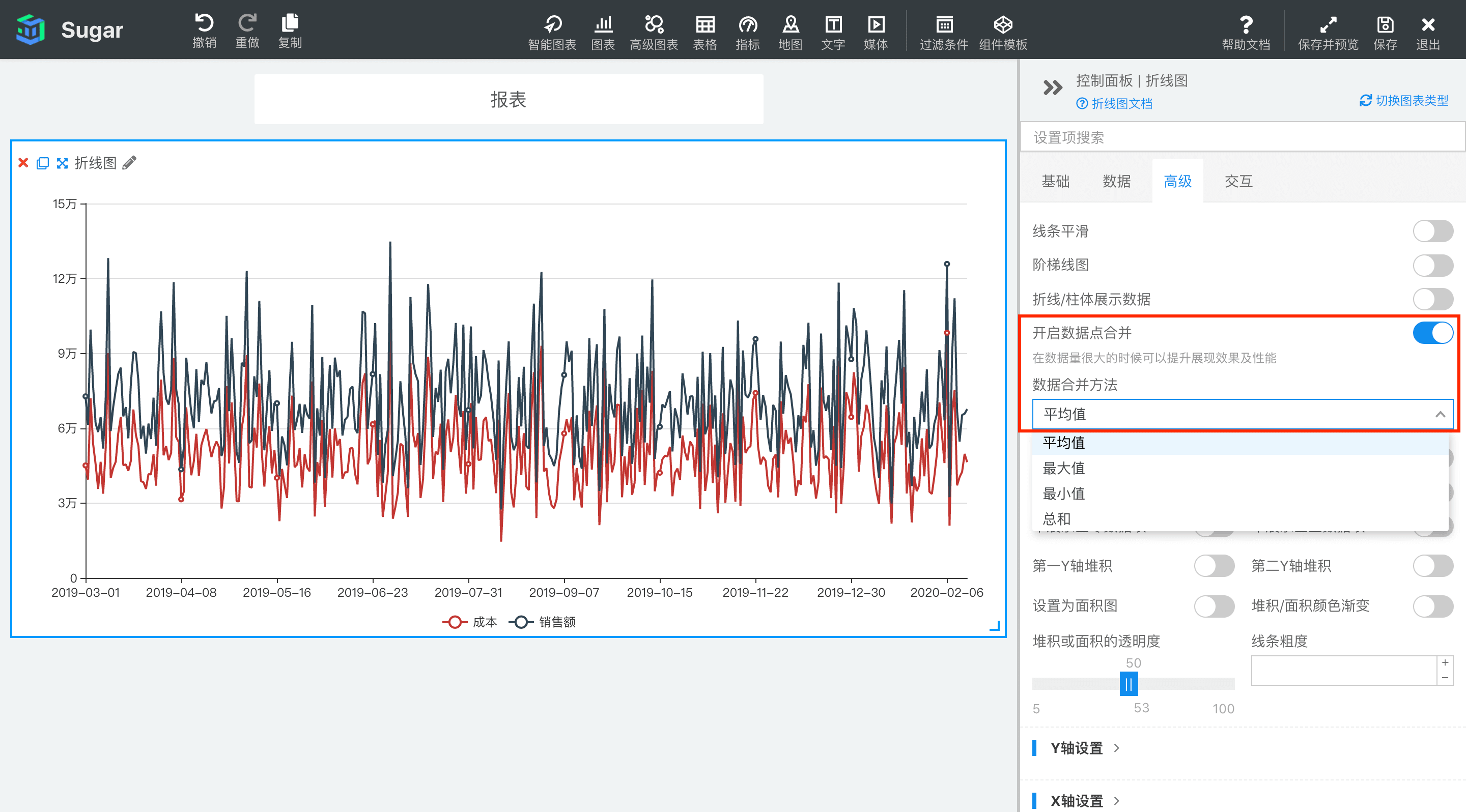折线图可以展示出数据随时间或有序类别的波动情况的趋势变化;区域堆积图可以反映出同类别各变量和不同变量的总和差异;线柱混搭是在同一个图表中结合柱状图与折线图,可以同时展示两个项⽬数据的特点。
折线图的数据绑定
如:展示每天的「销售额」数据波动趋势:
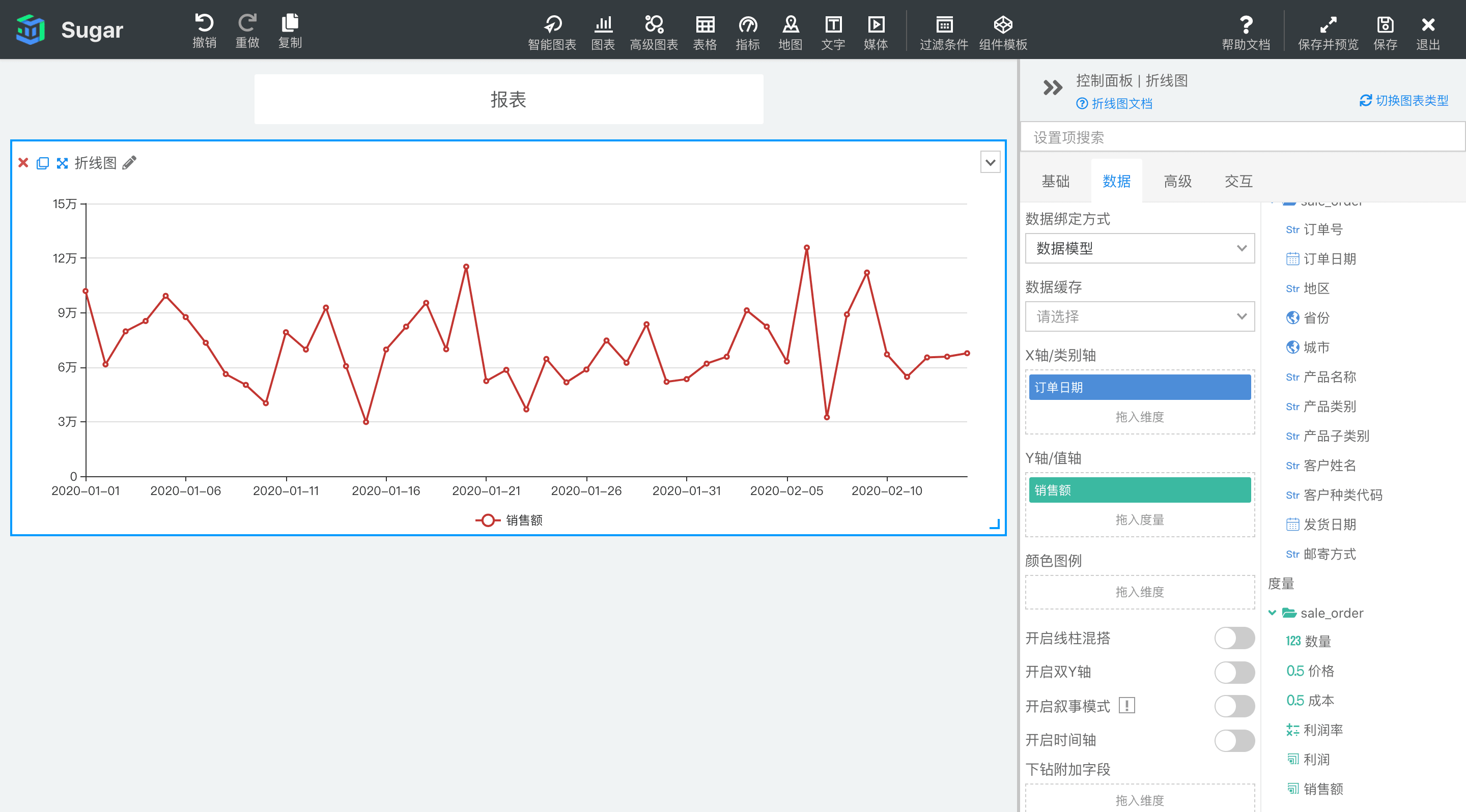
折线图还可以设置「颜色图例」来进行分组,例如按「地区」展示每天的「销售额」数据波动:
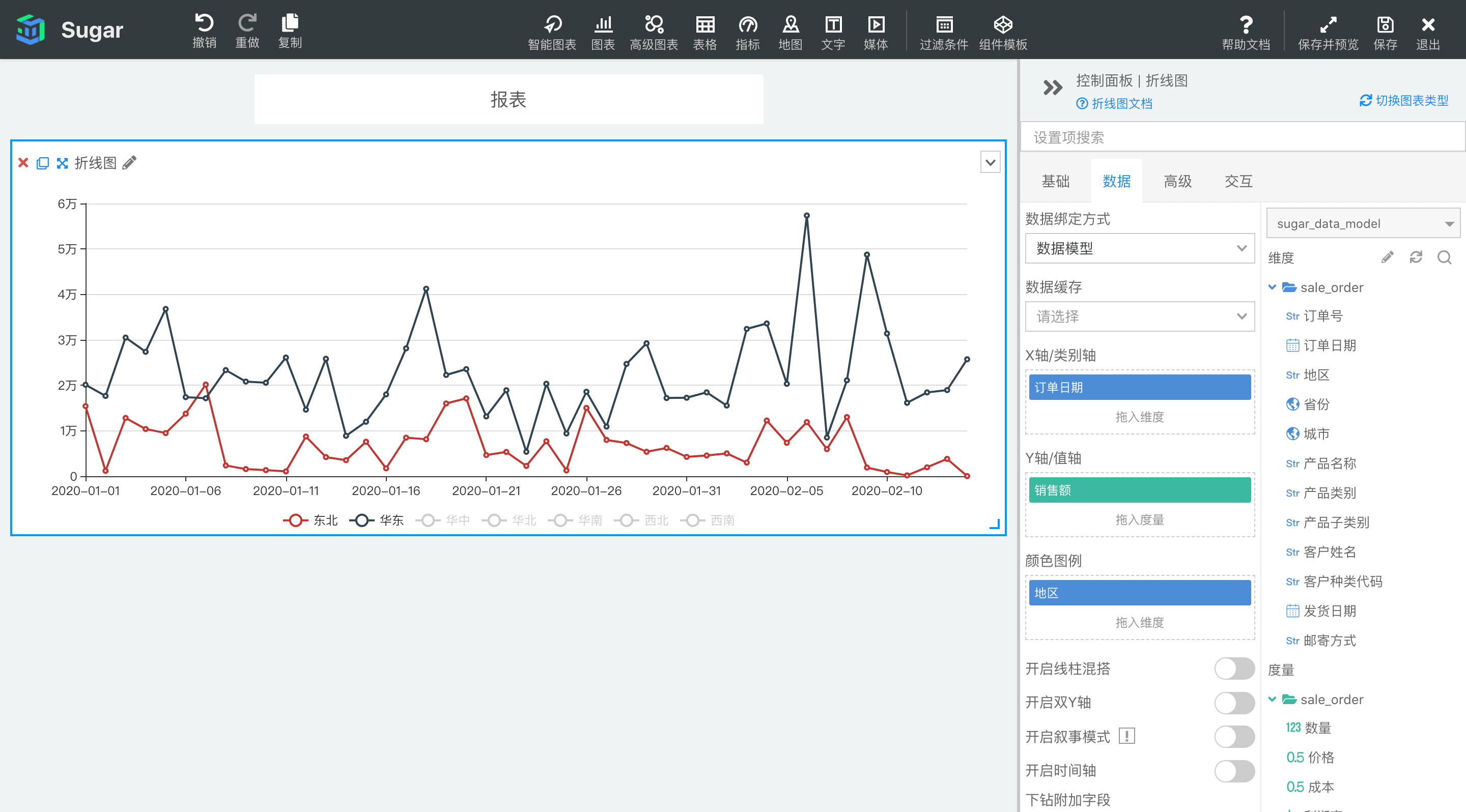
双 Y 轴功能
有时候要展示的两个指标的数据上存在量级的差异,例如在一个折线图上同时展示「销售额」和「利润率」的每天波动趋势,这两个指标的数据大小差异特别大,一个是每天数万,另外一个却是十几二十。Sugar BI中折线图可以实现双 Y 轴,「开启双 Y 轴」后,就会多一个「第二 Y 轴」的绑定项,如下绑定即可实现比较友好的展现方式:
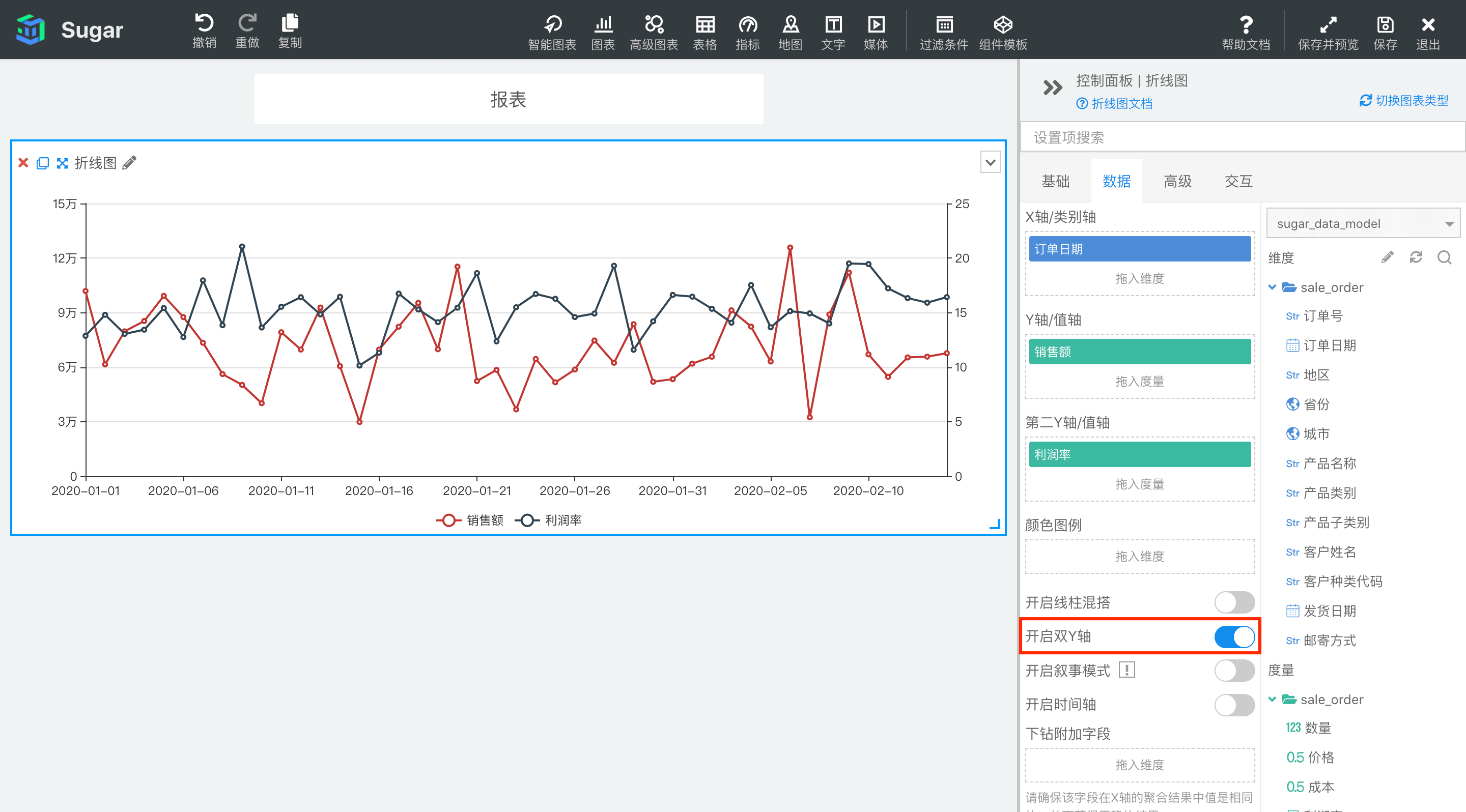
条件格式(异常分析)
通过配置条件格式,可以在折线图表中对异常点进行标注。对于 X 轴为⾮时序数据的情况(时序数据包括日期/日期时间格式的字段),可以分析某 Y 轴度量字段与固定阈值比较的异常情况;对于时序数据,可以进一步分析数据的同环比异常情况。
第一步:右键选中需要设置条件格式的度量「字段」,在弹出的菜单中选择「条件格式」。或者通过「分析」标签页的条件格式(异常分析),直接编辑已存在的条件格式,或者给对应的度量新增条件格式。
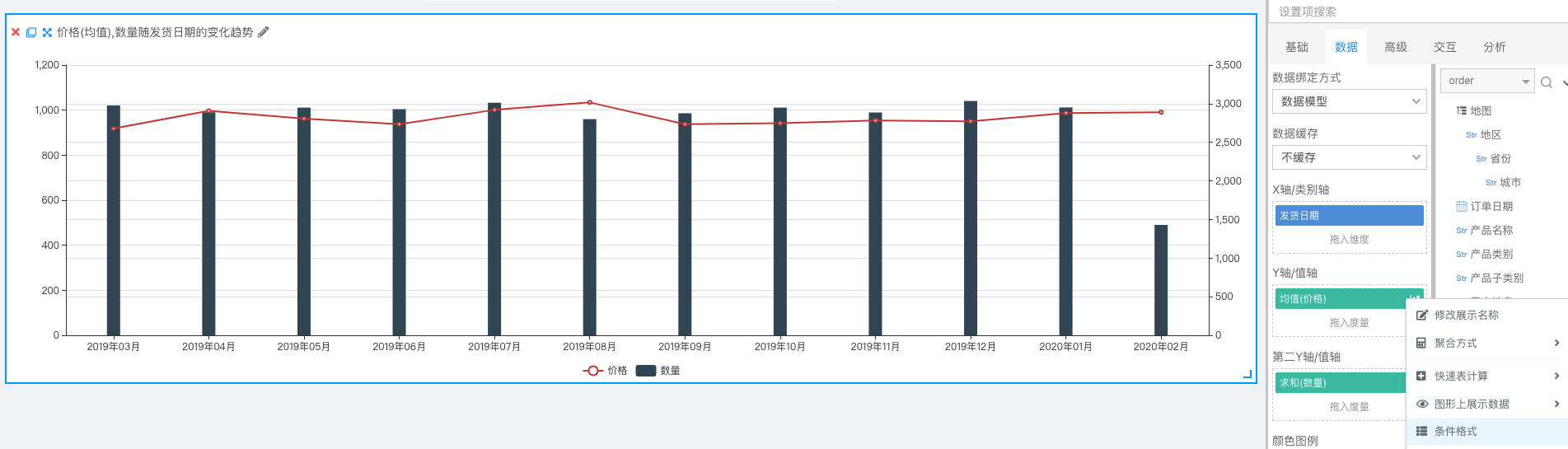
第二步:设置规则。「(均值)成本」「与前一项比变化(%)大于」 5% 的数据项显示紫色的标记。还可以设置数据点样式,折线可以设置数据点的颜色、形状和大小,柱状图(折柱混搭)则只能设置柱子颜色。
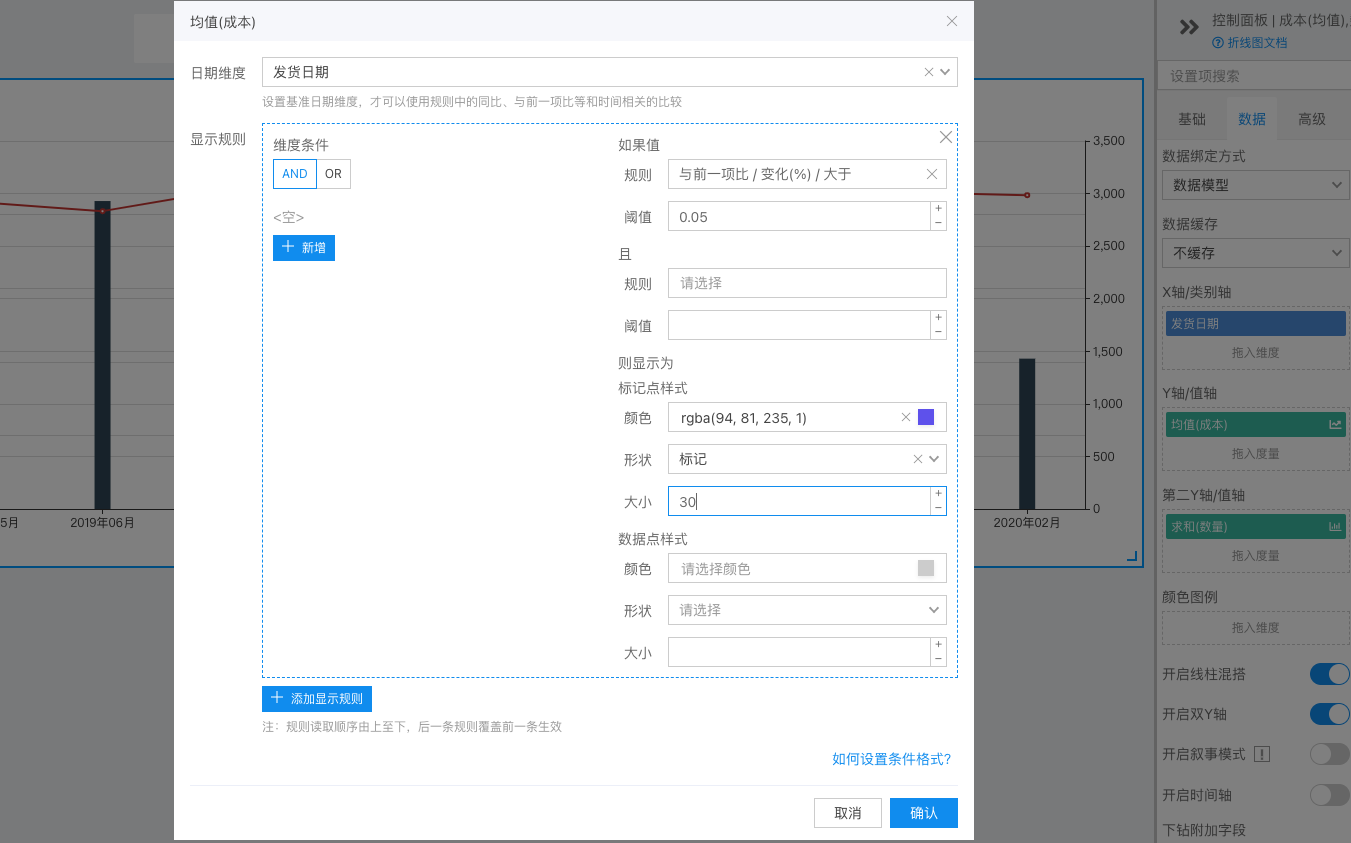
第三步:确定后规则作用于折线图并生效。如果是线柱混搭,则柱形的表现形式和柱状图一致,在柱子顶部显示标记。
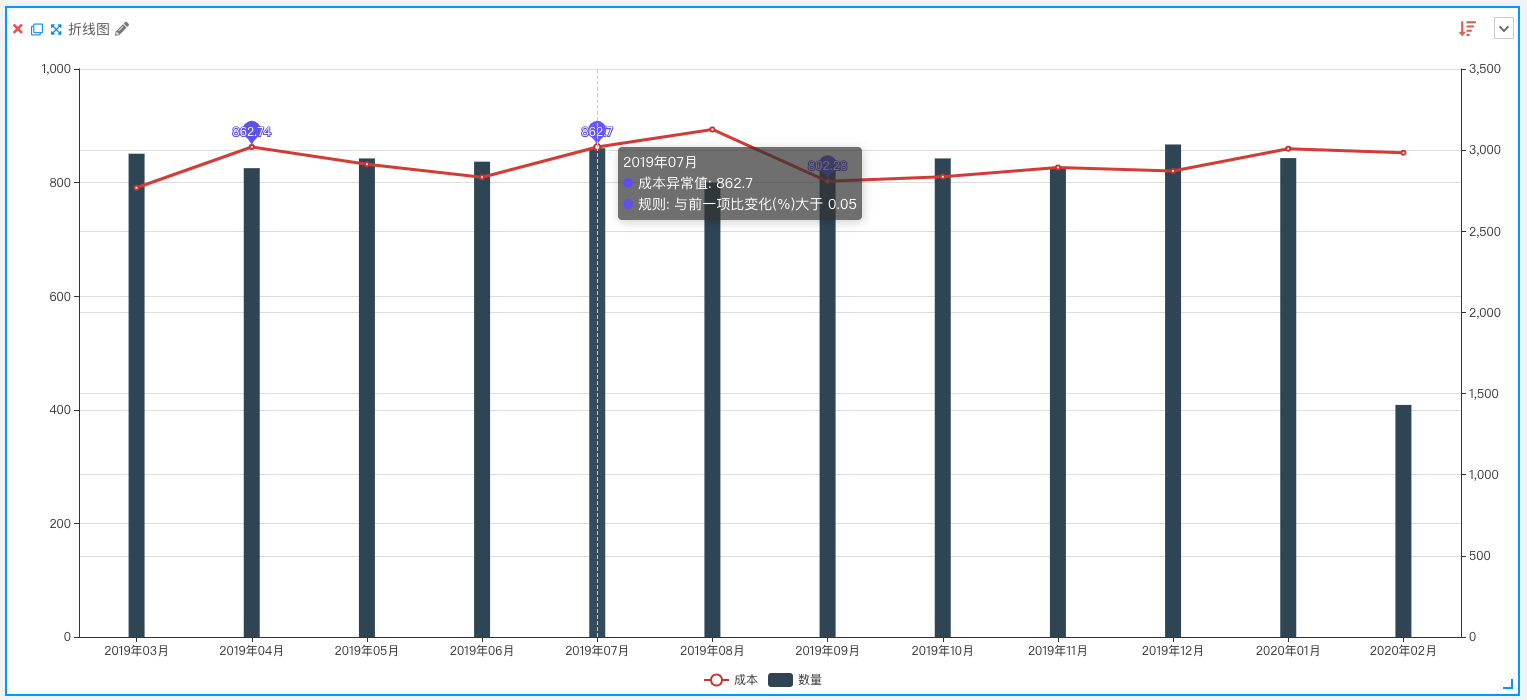
在第二步设置规则的时候,其中可以设置「日期维度」的前提是折线图的「X 轴/类目轴」中有日期/日期时间类型的维度字段,勾选「日期维度」之后,可以在规则中设置和日期相关比较规则,如与前一项比、周/月/年同比。需要注意的是,开启周同比和月同比的前提是,所选日期维度是以日粒度为聚合的字段,例如:2021-12-01 这样的日期格式。而年同比,除了日粒度的聚合,还支持季度和月份粒度的聚合,如 2021 年第 1 季度或 2021 年 10 月这样的聚合,也就是说计算同比时只允许日期时间的聚合粒度大于等于⽇。聚合方式的设置是日期维度上右键,然后设置「日期数据聚合」。具体设置规则如下表所示。
注意注意注意:在选择百分比变化的规则时(规则中带有 % 符号),阈值的填写 0.1 表示 10%,1 表示 100% !
| 日期时间聚合类型 | 数据对比选项 |
|---|---|
| 任意日期时间类型 | 与前一项比 |
| 年-季度、年-周、跨年-周 | 与前一项比、与上年同比 |
| 年-月 | 与前一项比、与上季同比、与上年同比 |
| 年-月-日 | 与前一项比、与上周同比、与上季同比、与上月同比、与上年同比 |
在显示规则中,还可以设置维度条件,多个维度条件可以设置它们之间的「且」、「或」关系。
需要说明的是,「与前一项比」其实是环比的一种扩充,如果日期粒度为「日」,则为日环比,为「周」,则为周环比,以此类推。此外,如果设置同环比的百分比比较时,注意「阈值」的填写,0.05 代表 5%。显示规则是可以设置多条的,如果针对同一条数据有多条规则都生效,则后一条规则覆盖前一条规则。
时间轴功能
当需要大量数据在前端根据时间自动进行展示时,可以开启时间轴,将数据按照时间轴进行轮播展示:
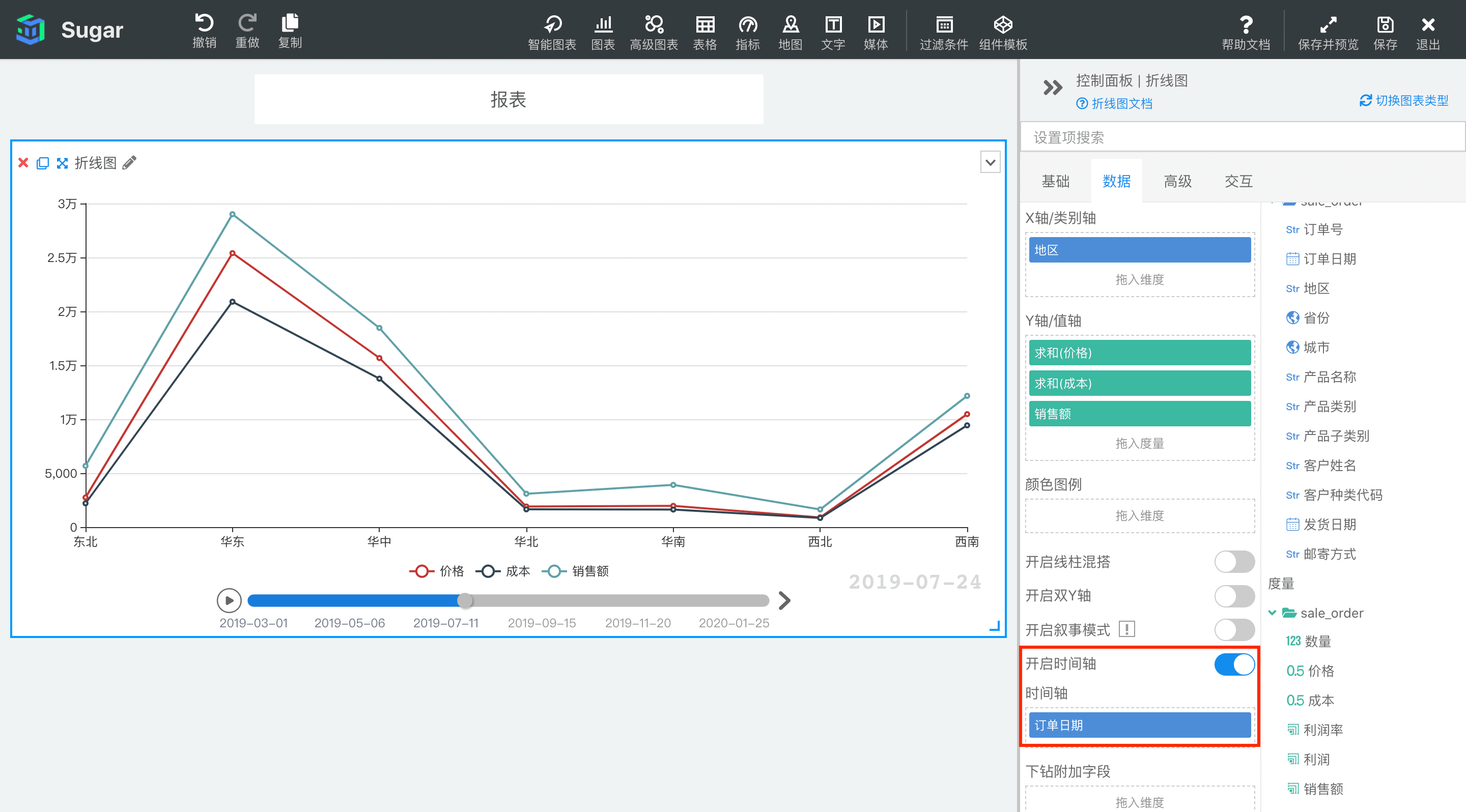
时间轴可以搭配「基础」「图表动画设置」「开启图表动画」中的「数据变更时的动画时长」和「动画延迟」等配置,使过渡动画更加自然流畅。
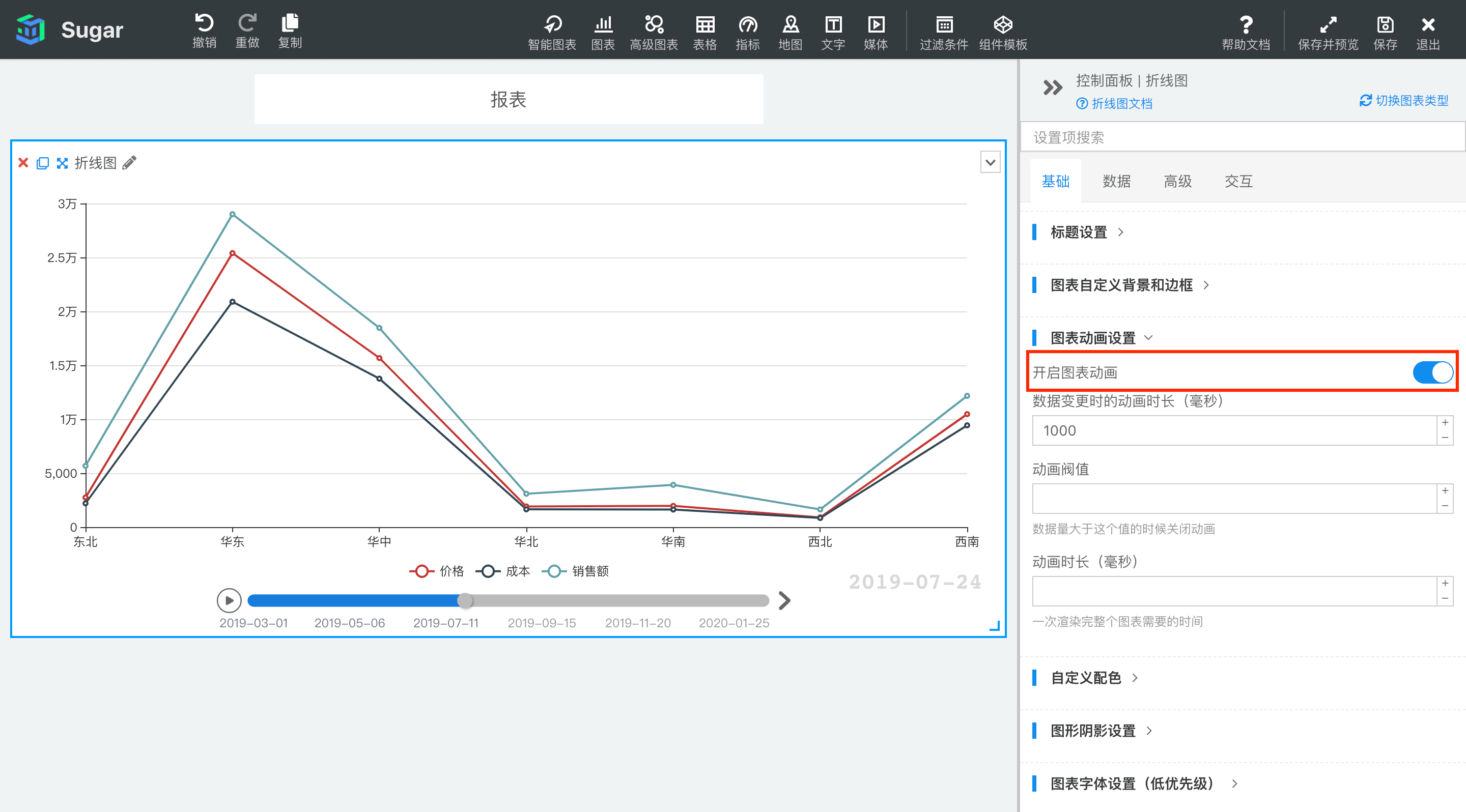
可以通过「高级」「时间轴设置」进行时间轴样式设置:
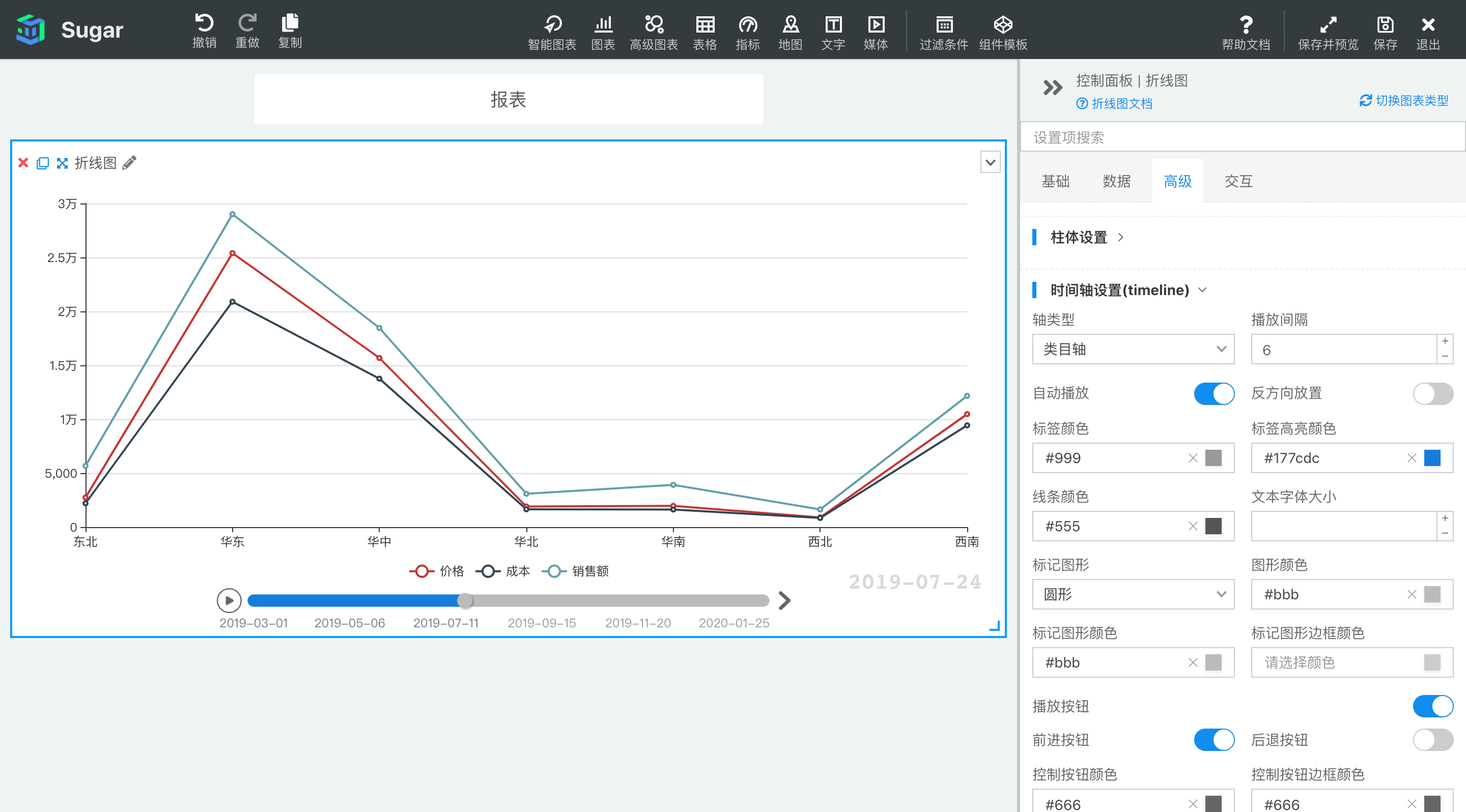
叙事折线图
叙事折线图可以帮助用户方便地创建带有时序性的图表,展现数据随着时间维度上的变化,讲述数据的演变过程。
注:叙事折线图只允许在「试用版」、「高级版」、「私有化部署版」中使用
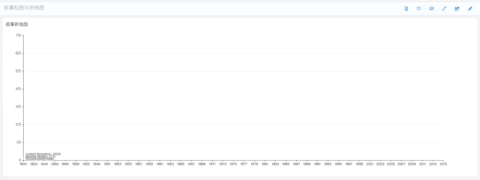
可以通过在「toolbar」->「图表」->「叙事折线图」进行添加,在数据模型绑定方式时,可以通过在「折线图表」中通过打开「数据」->「开启叙事模式」打开叙事折线图
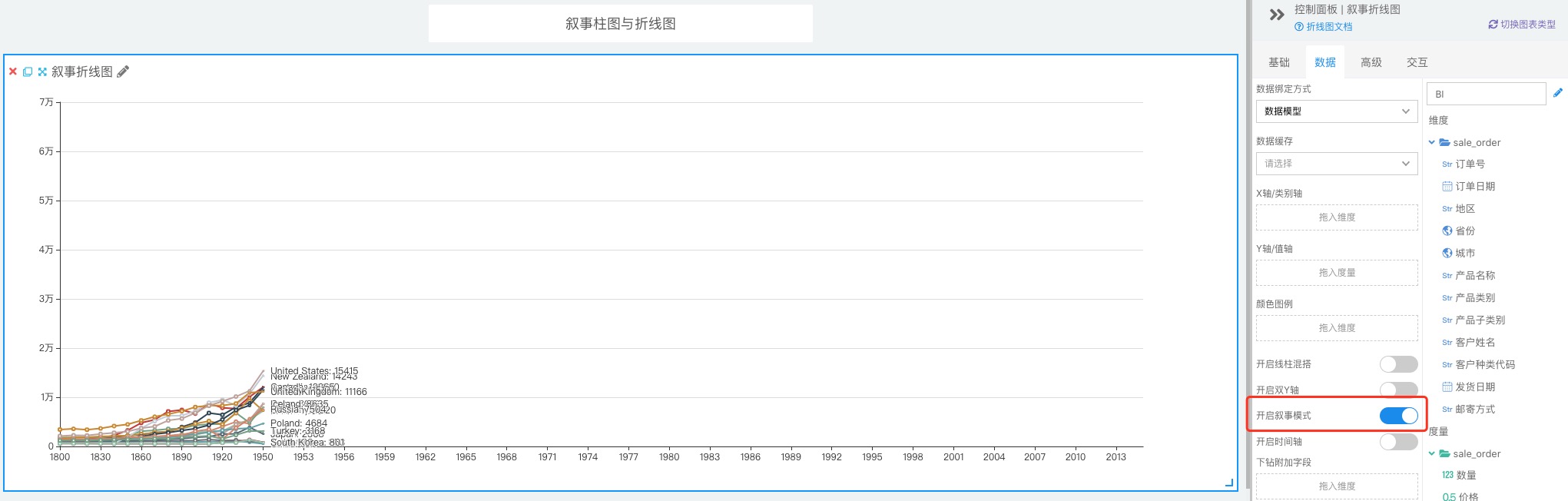
线柱混搭功能
在上面开启了「双 Y 轴」的时候,一般都会同时开启「线柱混搭」效果,开启「线柱混搭」后,在 Y 轴的绑定字段上即可设置「图表类型」。我们将「销售额」的图表类型设置为柱图后,「刷新图表」后便可展示如下:
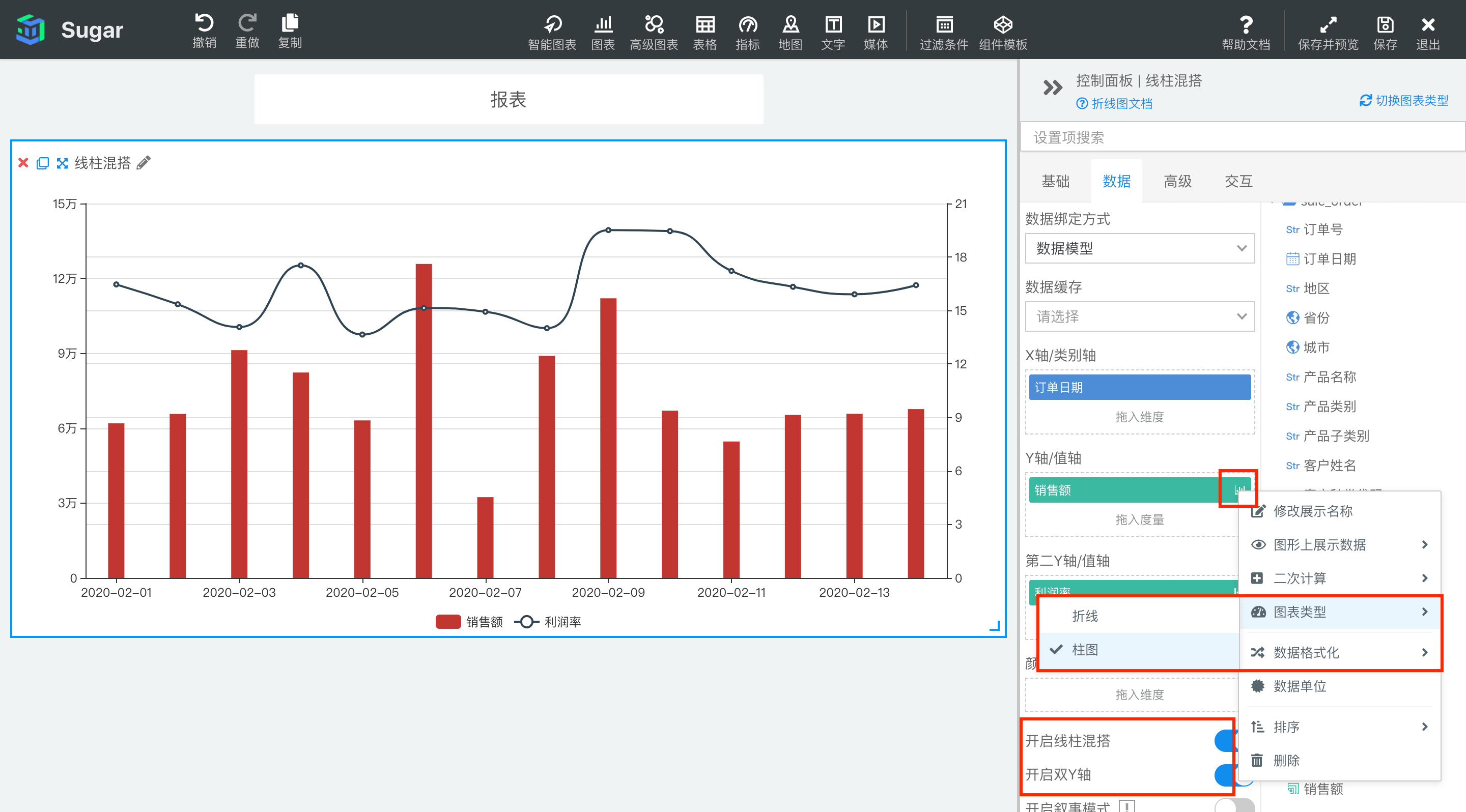
快速表计算
有时仅展示数据源中的原始数据并不满足我们的需求,例如我们要展示从2020-01-01以来,本年度的每天「销售额」累计值情况(2020-01-02 号展示的是 01 号和 02 号的累计和,03 号展示的是 01、02、03
三天的累计和,以此类推)。这时就可以使用「快速表计算」功能。详情请参考快速表计算中的快速表计算章节。
折线图数据对比
折线图可以将当前和某个时间段的数据进行对比,比如前一天、上周、去年。详情请参考数据对比。
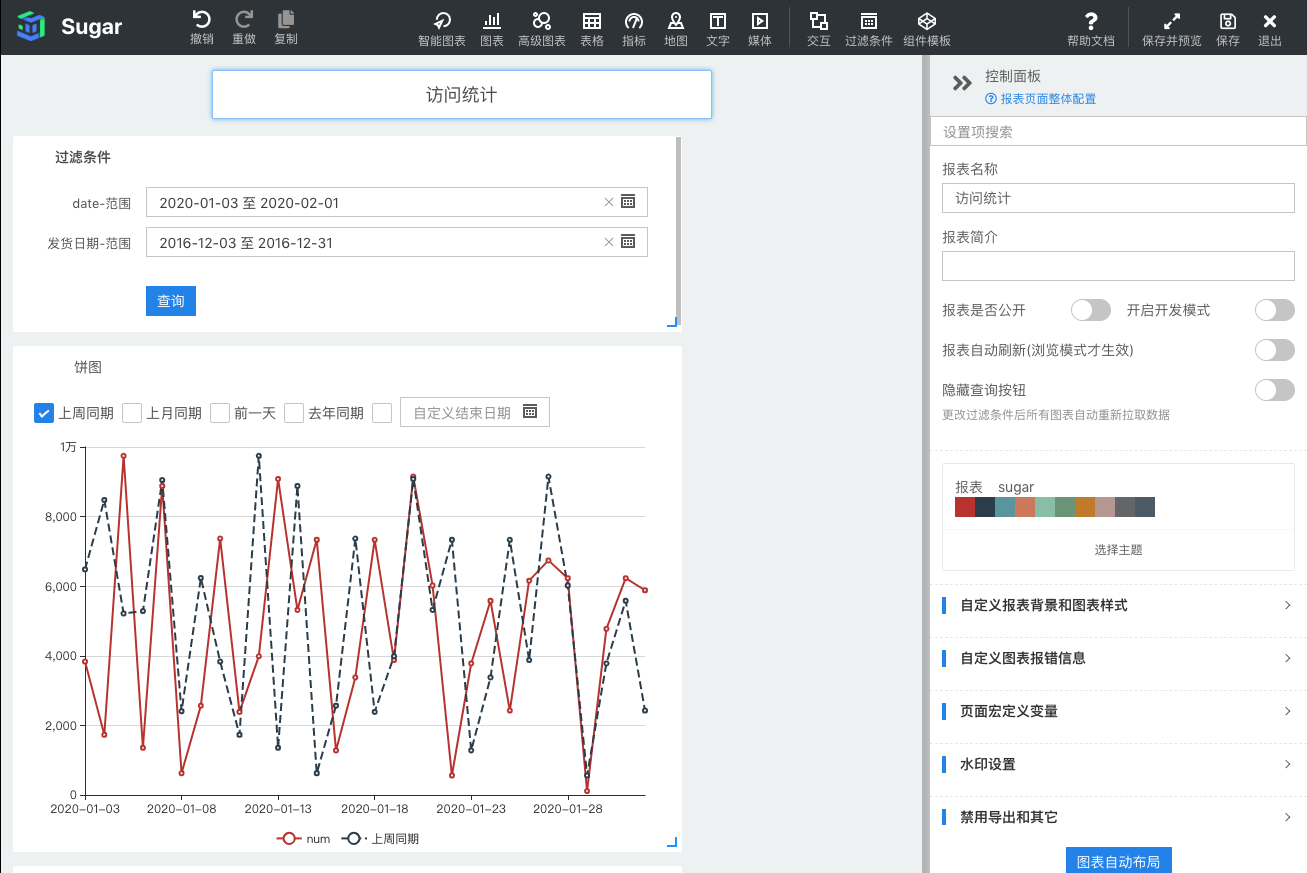
自定义配色
折线图支持丰富的自定义配色设置,在「基础」面板中可以设置折线图的各项配色,如:逐条设置折线的颜色,并且支持设置渐变效果,还可以设置阴影效果,让图表更具有立体感。更多配色方式详见按数据条件设置颜色 。
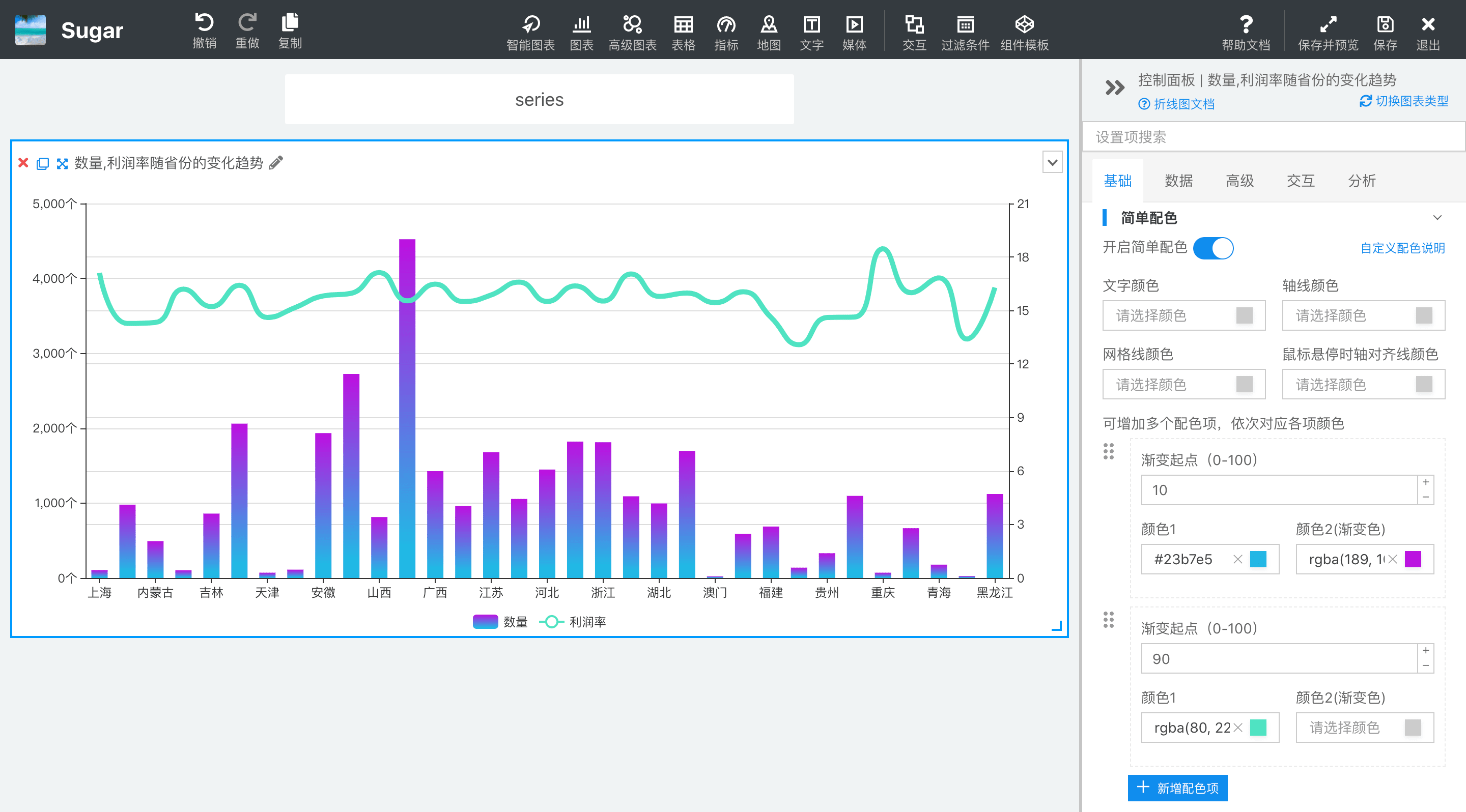
折线图的高级设置
折线图的高级设置中包括了丰富的图表展示设置,用户可以根据需要开启相应的功能。下面就介绍其中较常用的几种:
堆积和面积图
- 堆积图,如按「地区」展示每天的「销售额」,并且可以看出每天的总销售额情况:
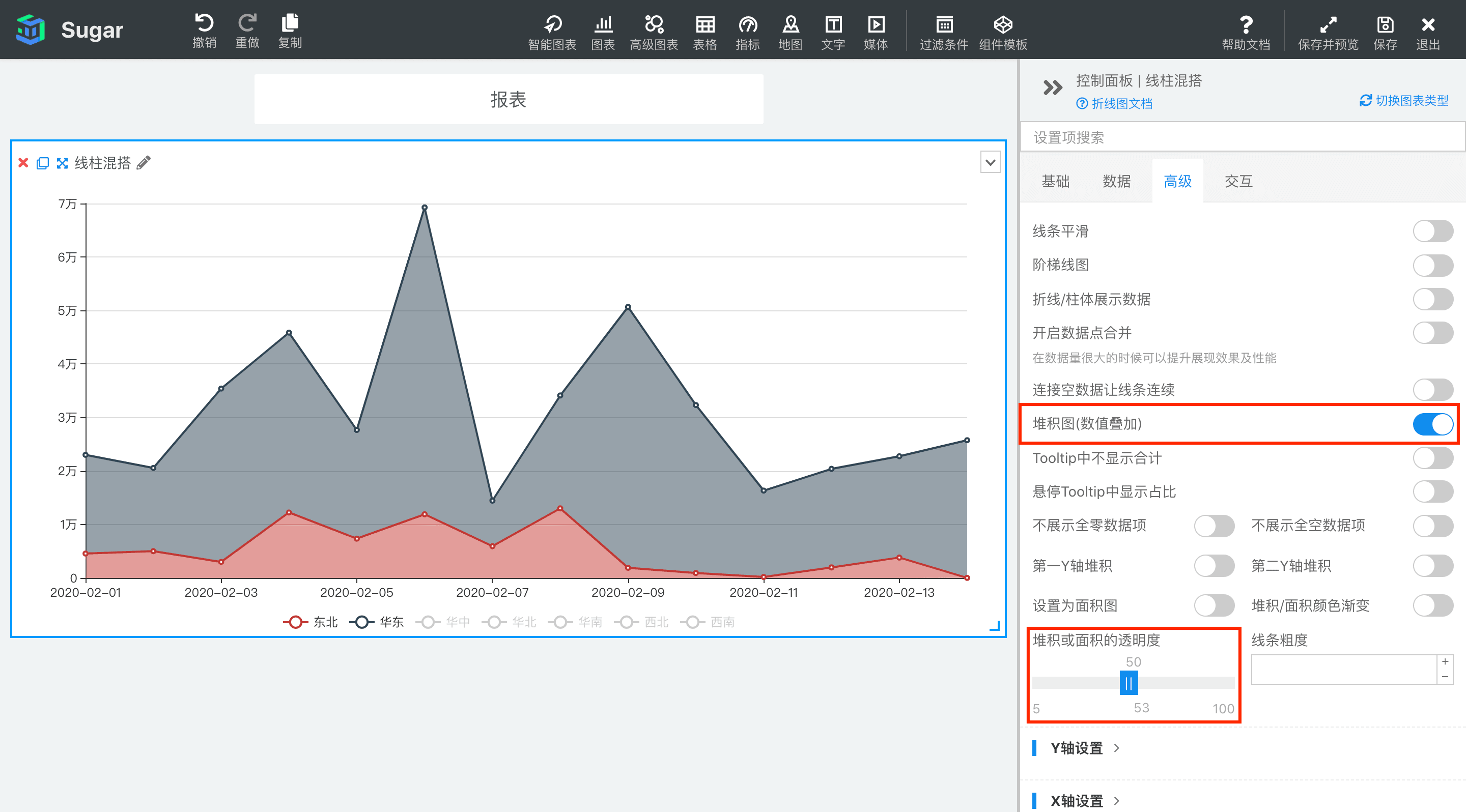
堆积图的分组设置
若用户配置了双 Y 轴或线柱混搭,还可以分别对第一 Y 轴和第二 Y 轴设置数据分组堆积。
例如有如下场景:在线柱混搭图中展示了销量,成本等随地区的变化趋势,其中 X 轴展示地区,第一 Y 轴展示 3 个度量字段(价格、成本、利润),第二 Y 轴展示 5 个度量字段(一季度销量、二季度销量、三季度销量、四季度销量、销售额)。然后,开启第一 Y 轴堆积,并将(价格、成本)2 个度量字段设为一组;开启第二 Y 轴堆积,并将(一季度销量、二季度销量、三季度销量、四季度销量)4 个度量字段设为一组,剩余的度量字段平铺展示,效果如下:
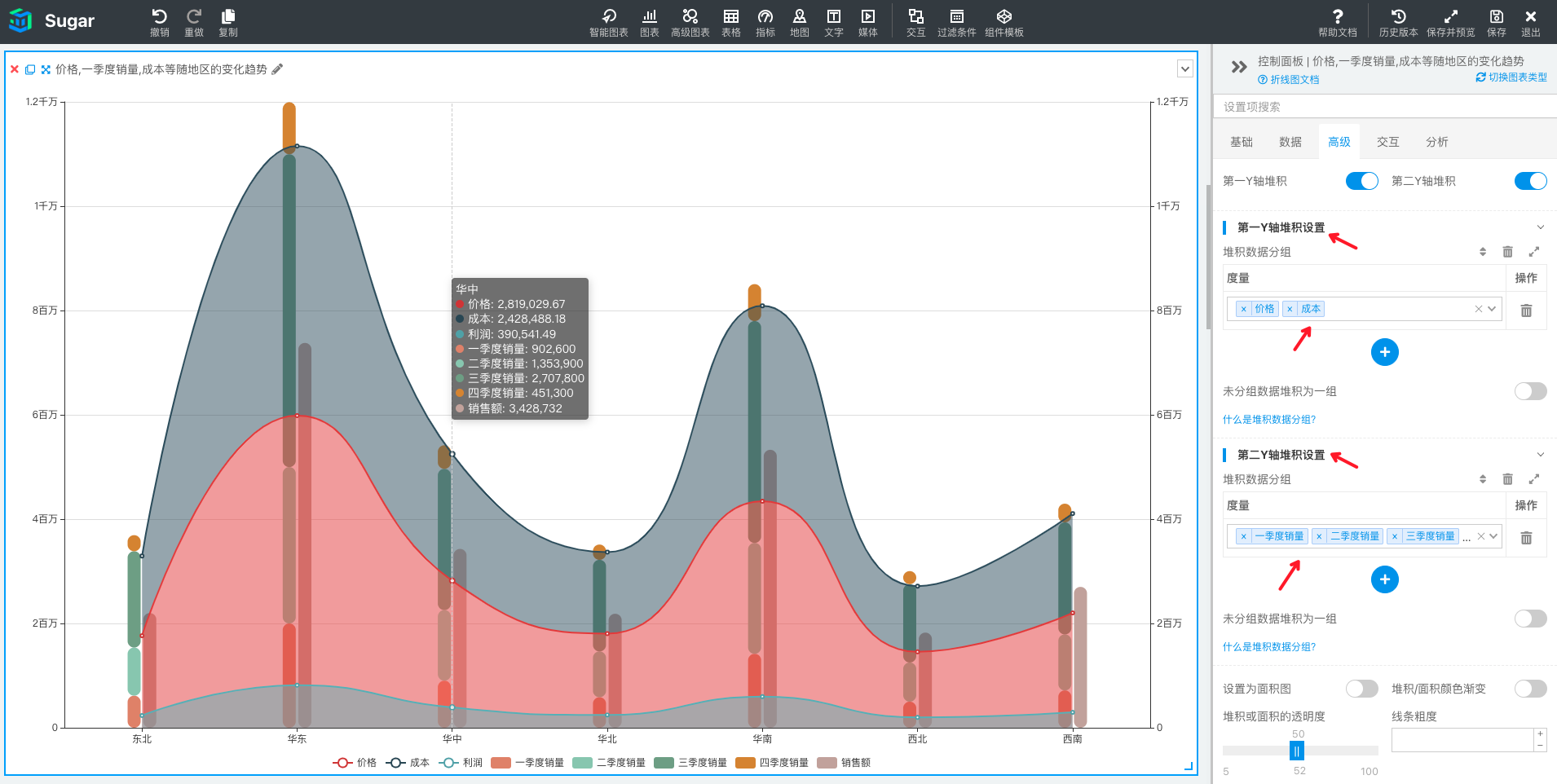
若启用「未分组数据堆积为一组」开关,未设置分组的数据将自动堆积为一组。
- 面积图,如展示每个「地区」每天的「销售额」对比情况,面积图可以设置面积效果的透明度,也支持面积颜色的渐变:
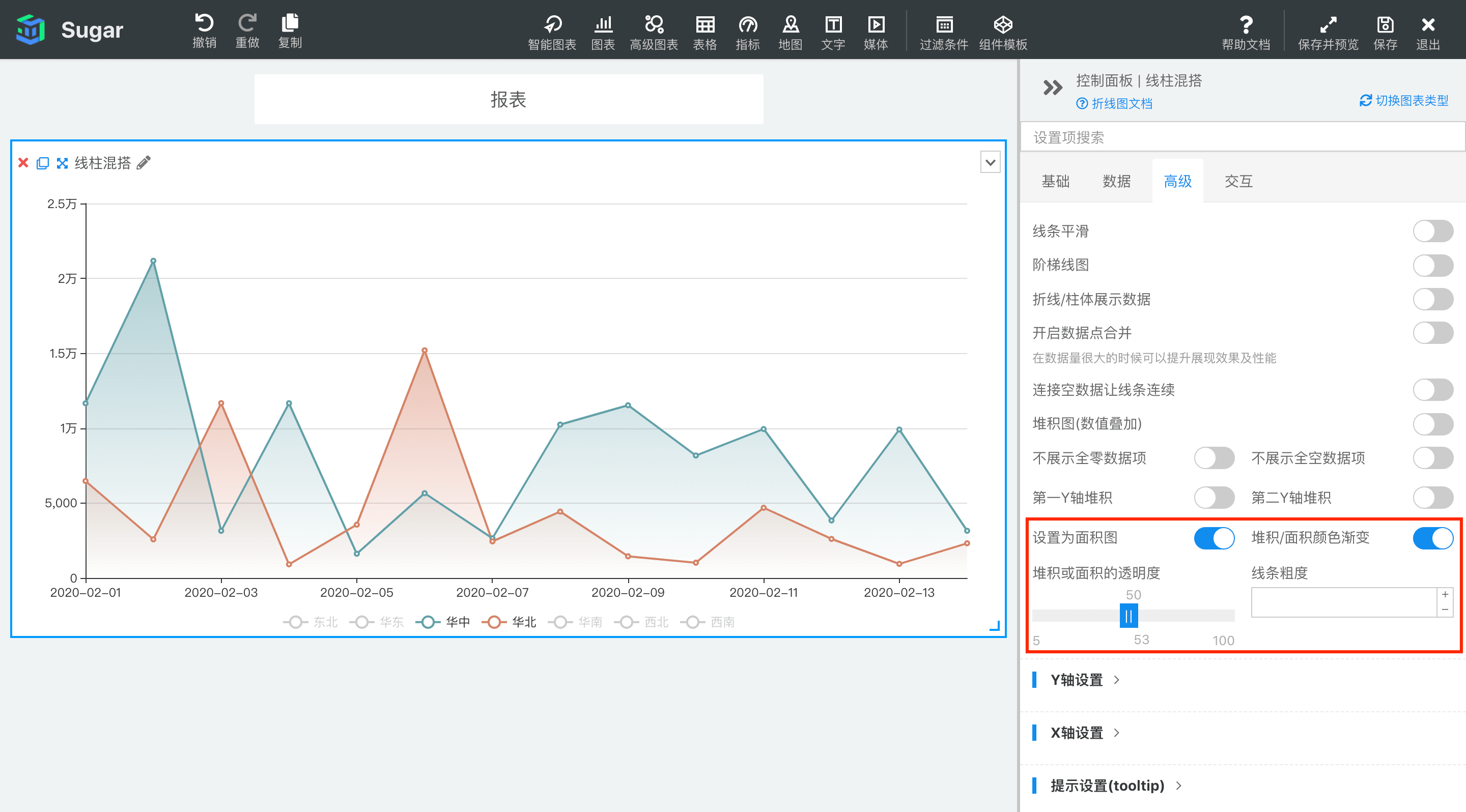
默认展示线条数
如果折线条数过多,默认都展示的话会显的比较乱,此时用户可以开启默认展示的图例数,Sugar BI会默认只展示前 N 条折线,自动隐藏后面的折线。并且,用户可以通过点击图例开启被隐藏的数据,从而做数据的分析对比:
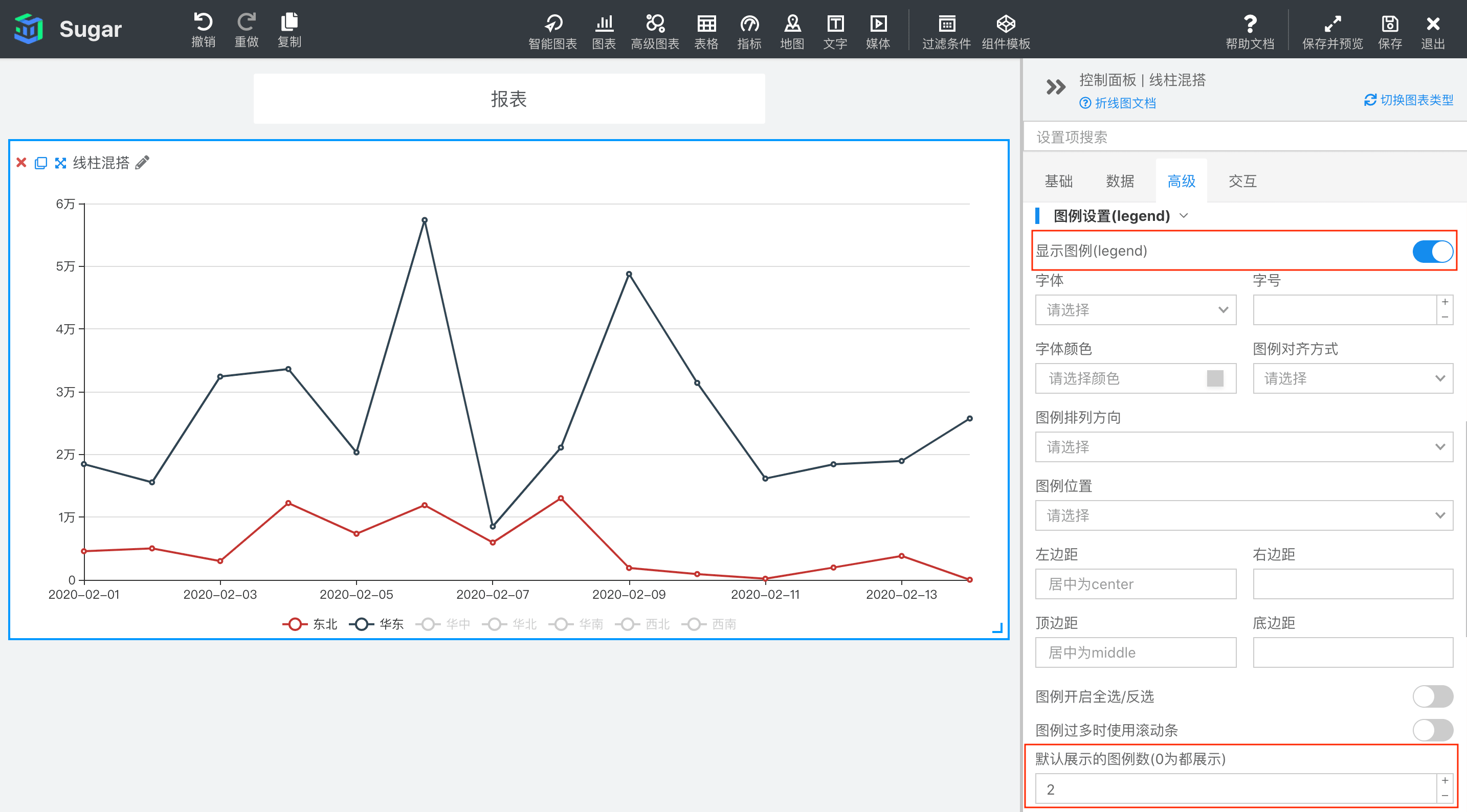
Y 轴类型
折线在展示数据时,有时需要对数据做一定的格式计算,如原始数据是字节数,我们想将其展示为带宽(带宽的计算方式是乘以 8,然后按照 1000 的进制进行计算)
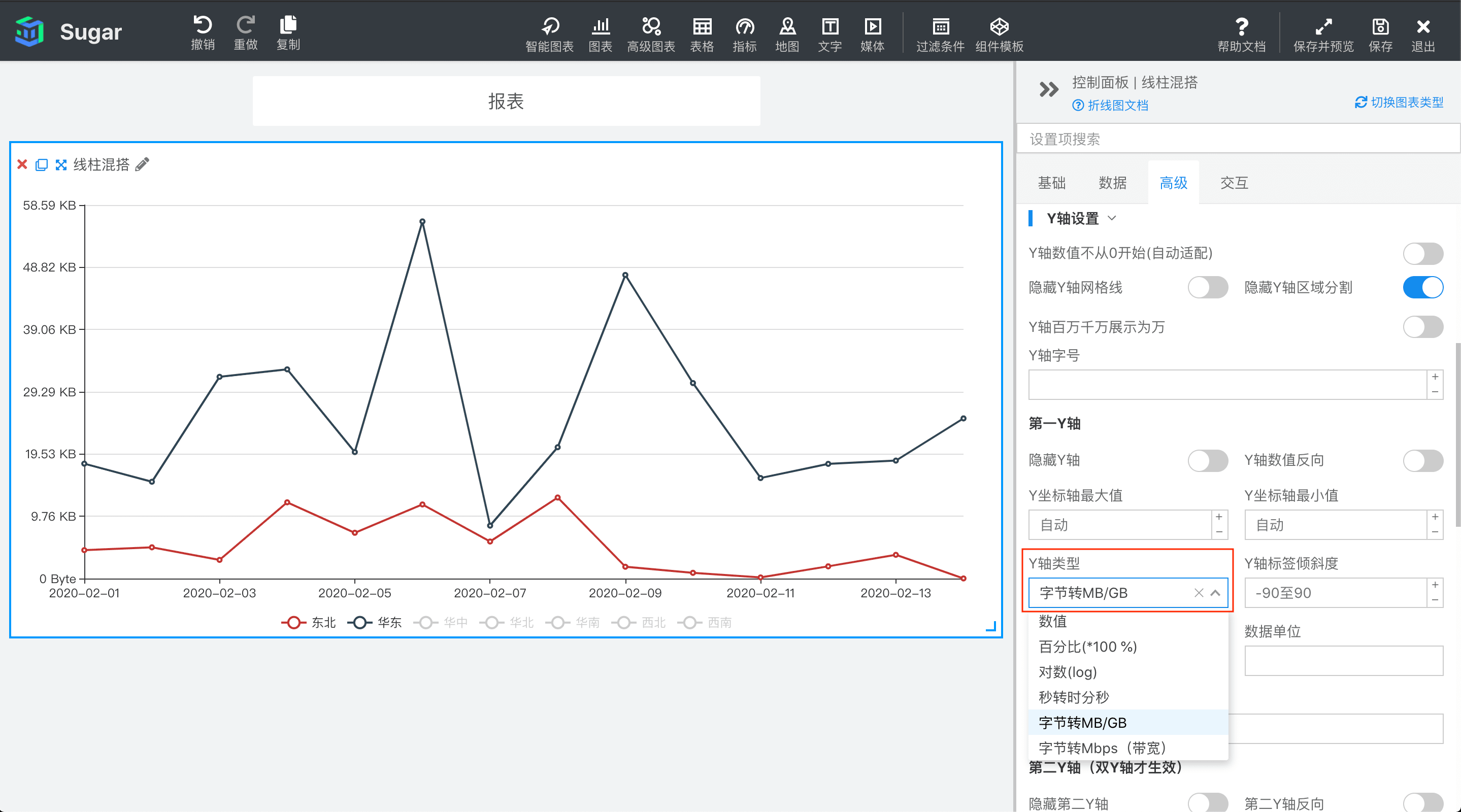
数据单位
我们可以对 Y 轴展示的数据加上「数据前置单位」和「数据单位」,如果是双 Y 轴,还可以分别对两个 Y 轴设置不同的单位,如下:
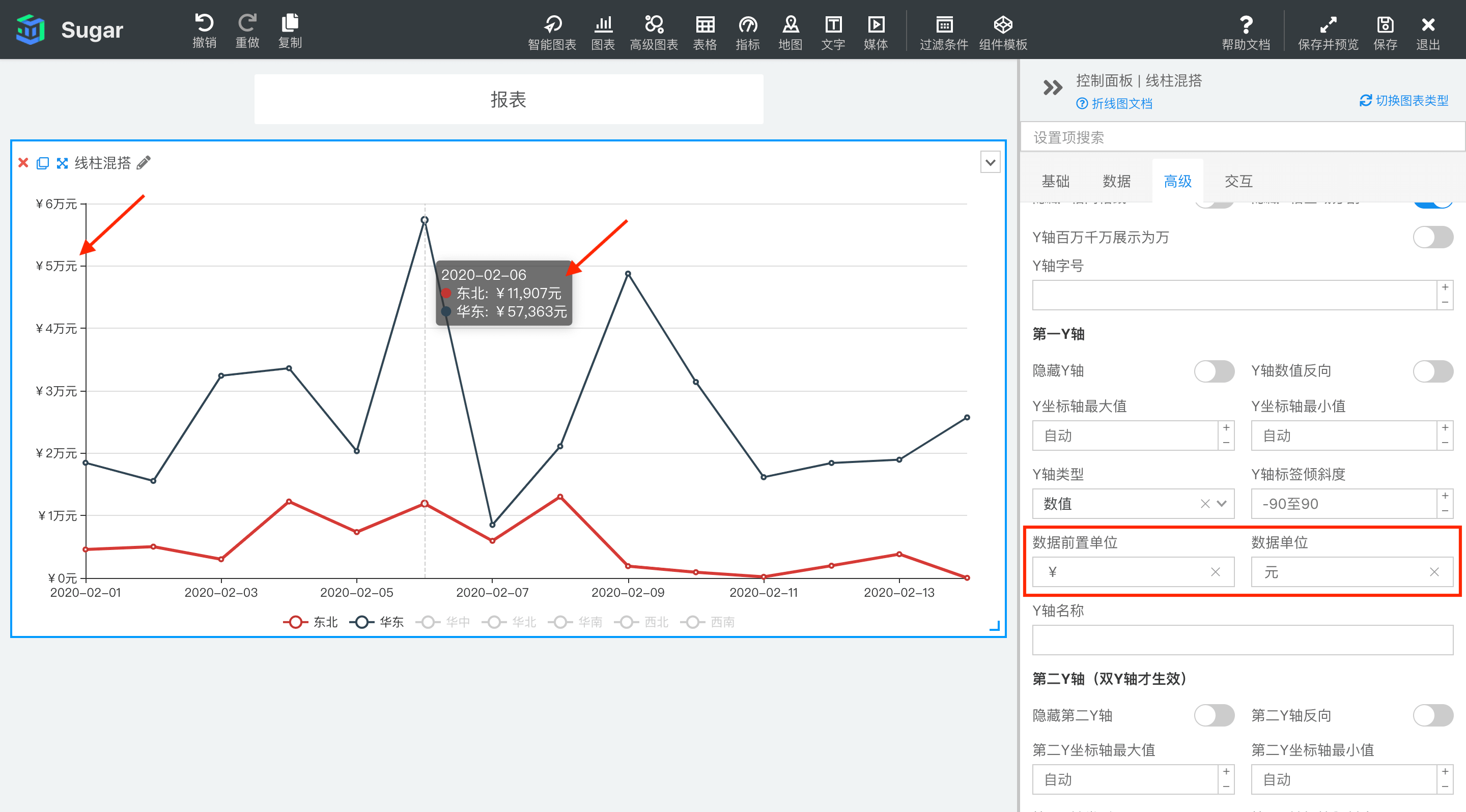
X 轴缩放
有时数据过多,用户希望可以在看到完整数据变化的同时也看到局部细节。那么可以在 X 轴特殊设置中打开「X 轴缩放」,效果如下:
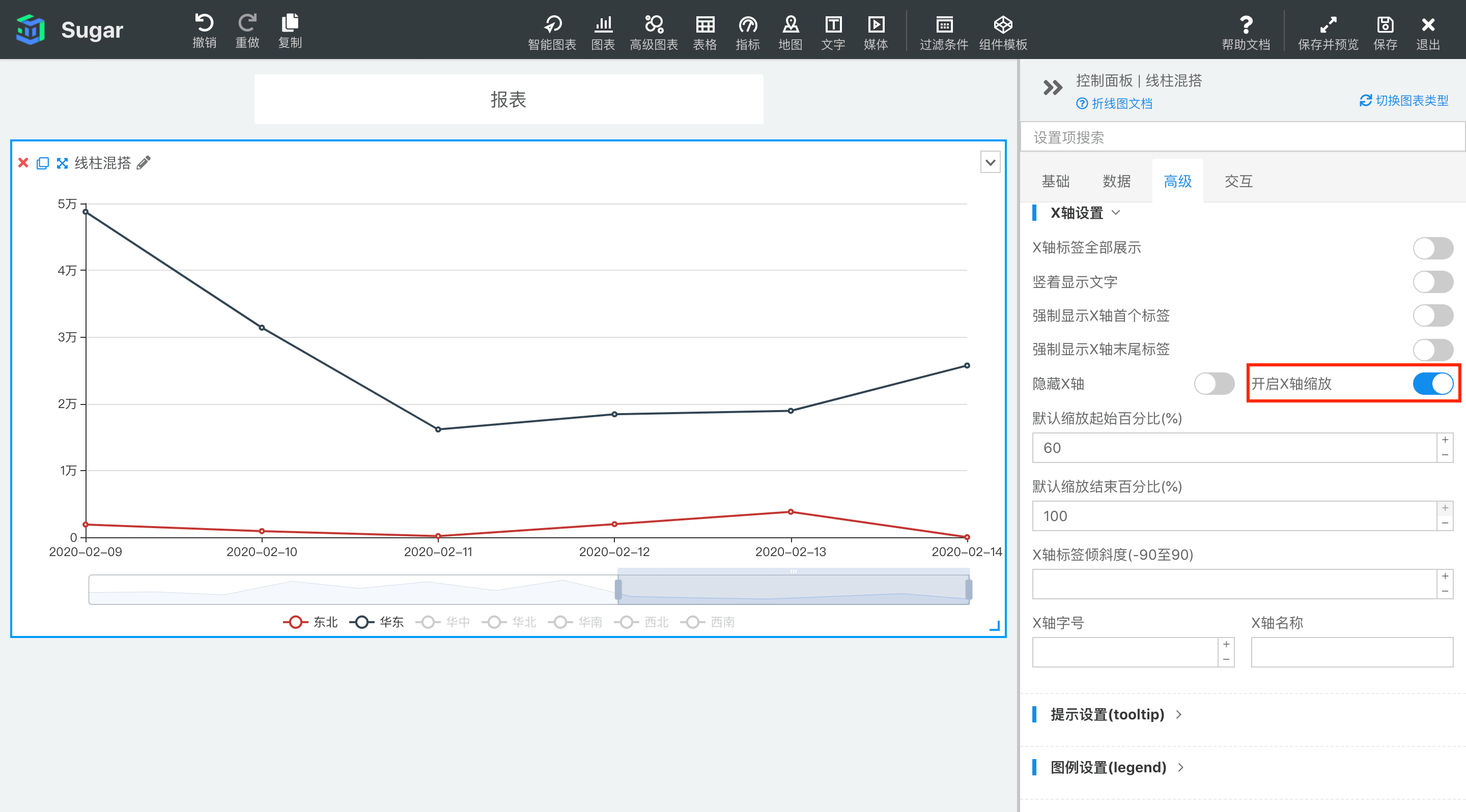
X 轴标签全部展示
当数据较多时,默认情况下,X 轴的标签会自动优化,如果您想展示所有的 X 轴标签,也可通过调整标签的旋转角度、以及增大 X 轴的底边距来达到以下效果:
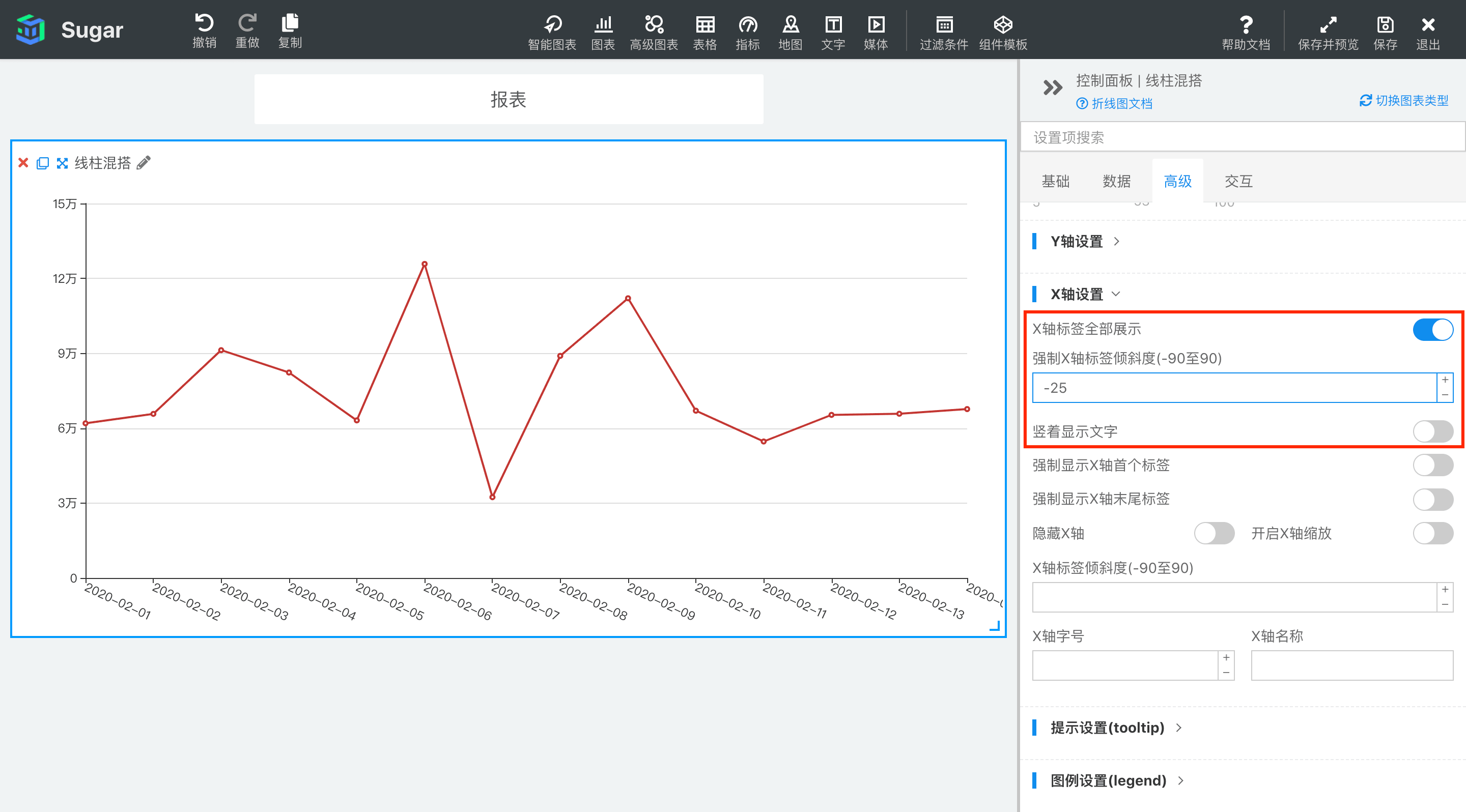
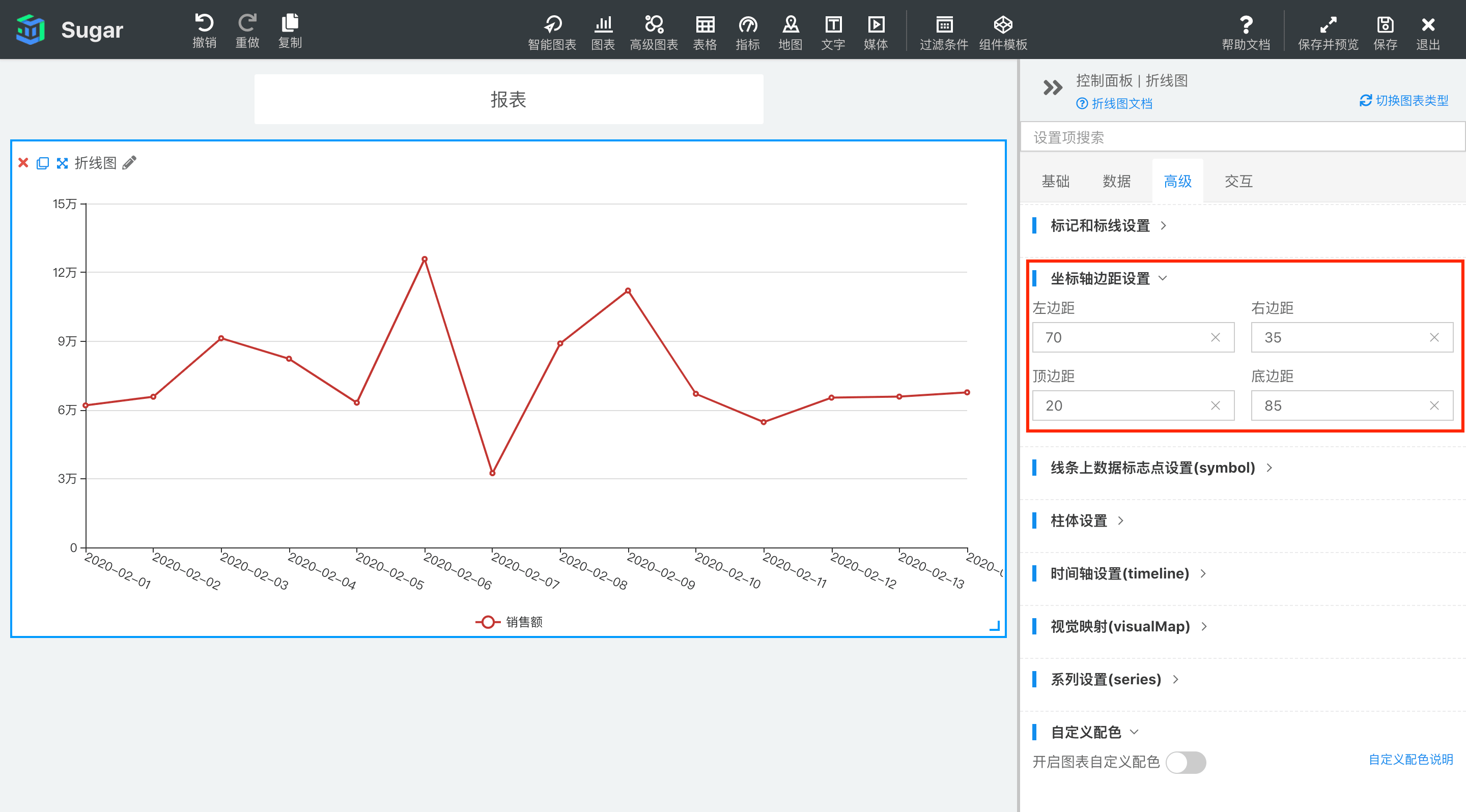
标记和基准标线
您可以对折线图设置一些标记展示如:最大值、最小值、周六竖线,还有设置基准线来做数据的对比,如下:
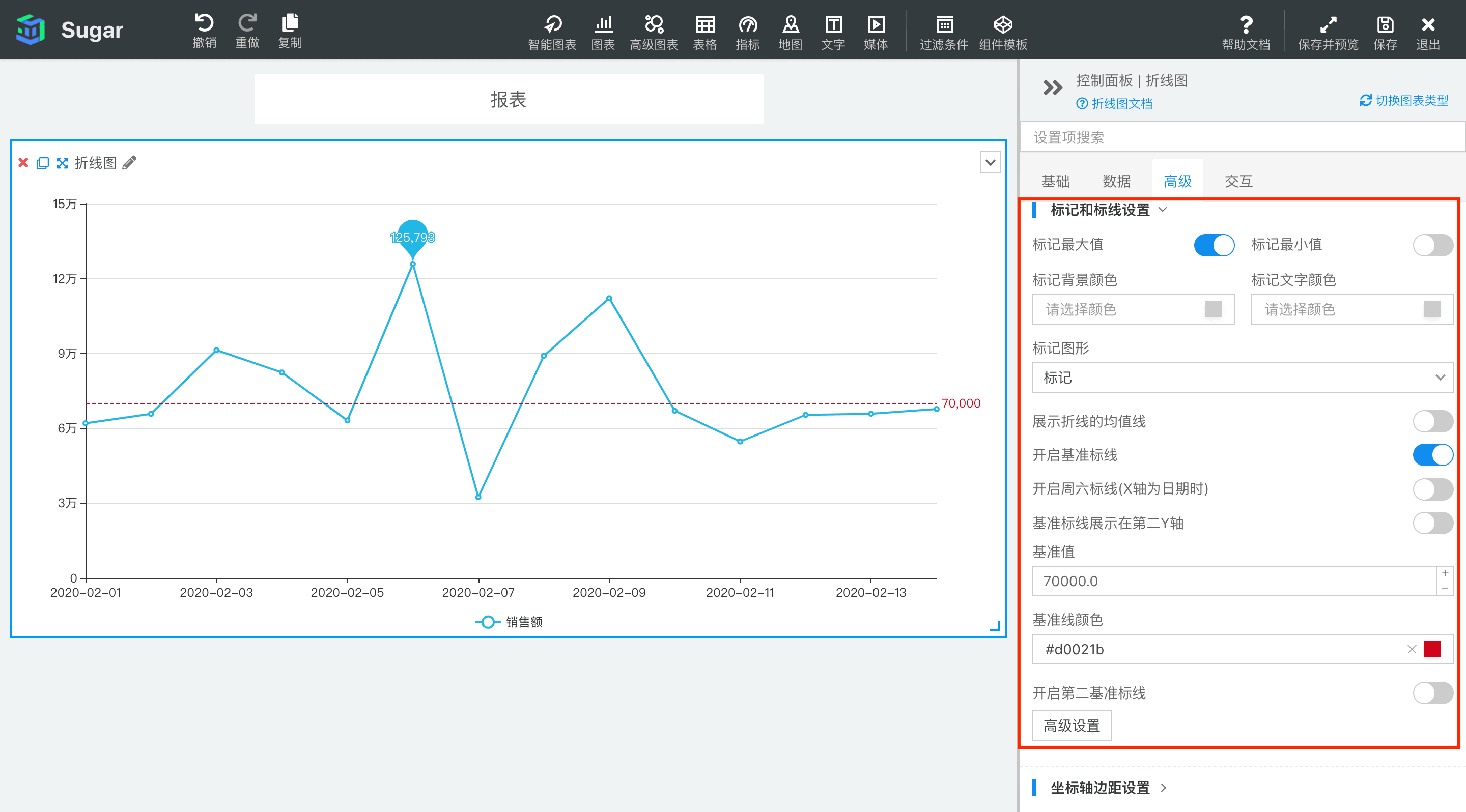
标记和标线高级设置
如果需要更多标记和标线,点击「高级设置」,每个「类型」中都可选最大值、最小值、平均值、中位数、固定值或坐标
- 按 X 轴固定值,填写「名称」和「系列」,「类型」为 X 轴固定值,「固定值」为 X 轴数据:2020-01-14
- 按 Y 轴固定值,填写「名称」和「系列」,「类型」为 Y 轴固定值,「固定值」为 20000
- 按坐标固定值,填写「名称」和「系列」,「类型」为坐标,「起始点类型」为固定值,「起始点 X 轴固定值」为 2020-01-24,「起始点 Y 轴固定值」64518,「终止点类型」为固定值,「终止点 X 轴固定值」为 2020-02-06,「终止点 Y 轴固定值」125793
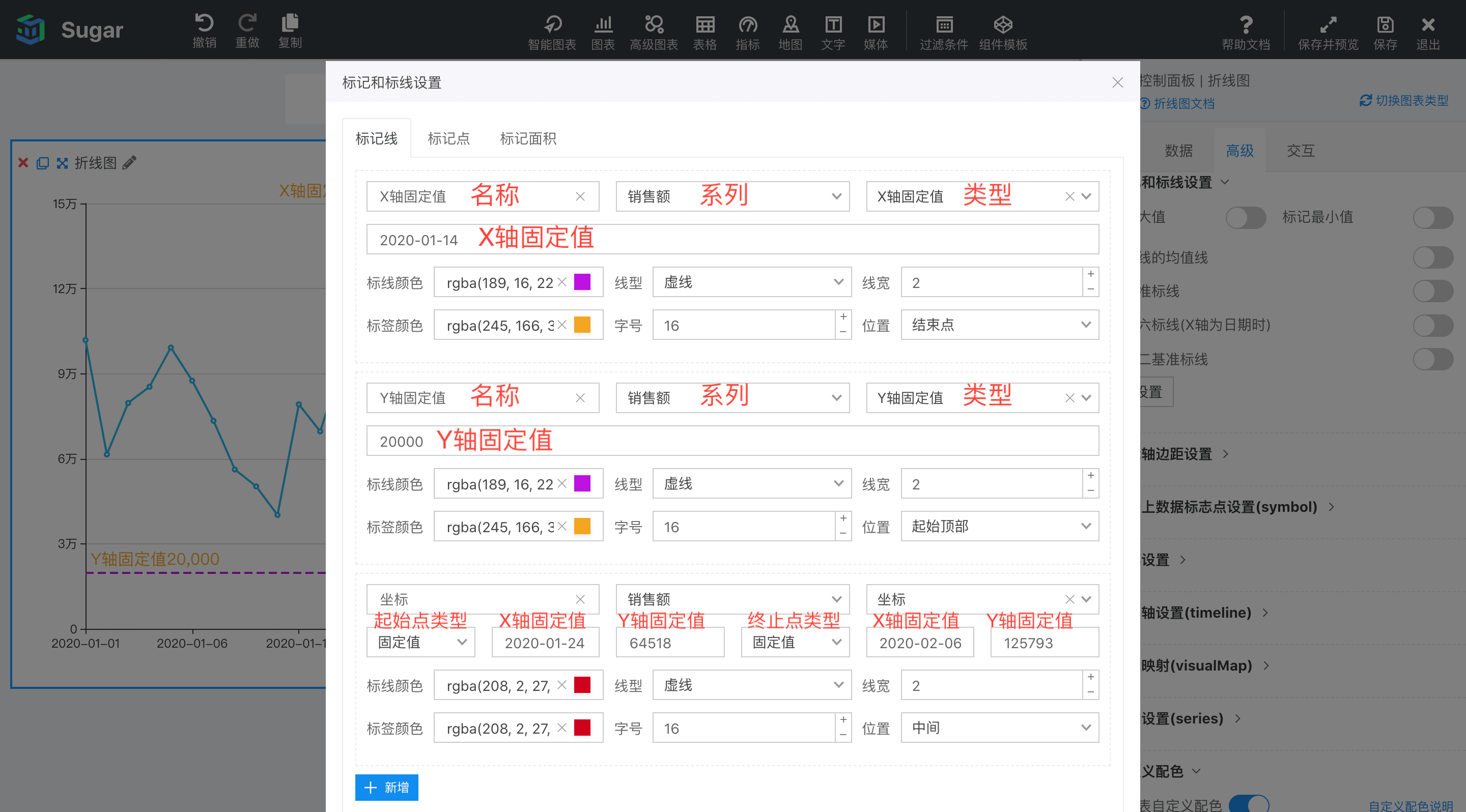
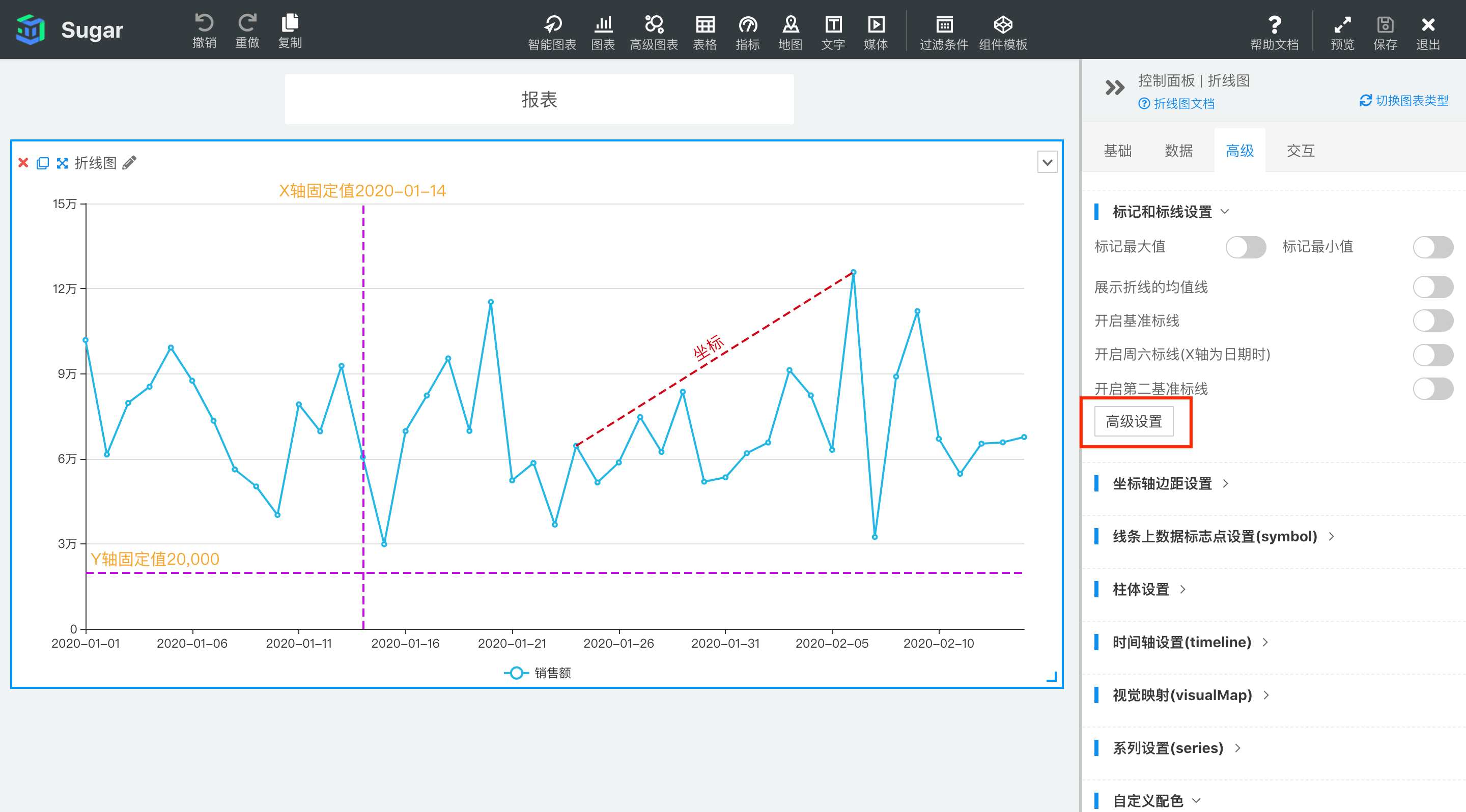
更多标记点设置效果如下:
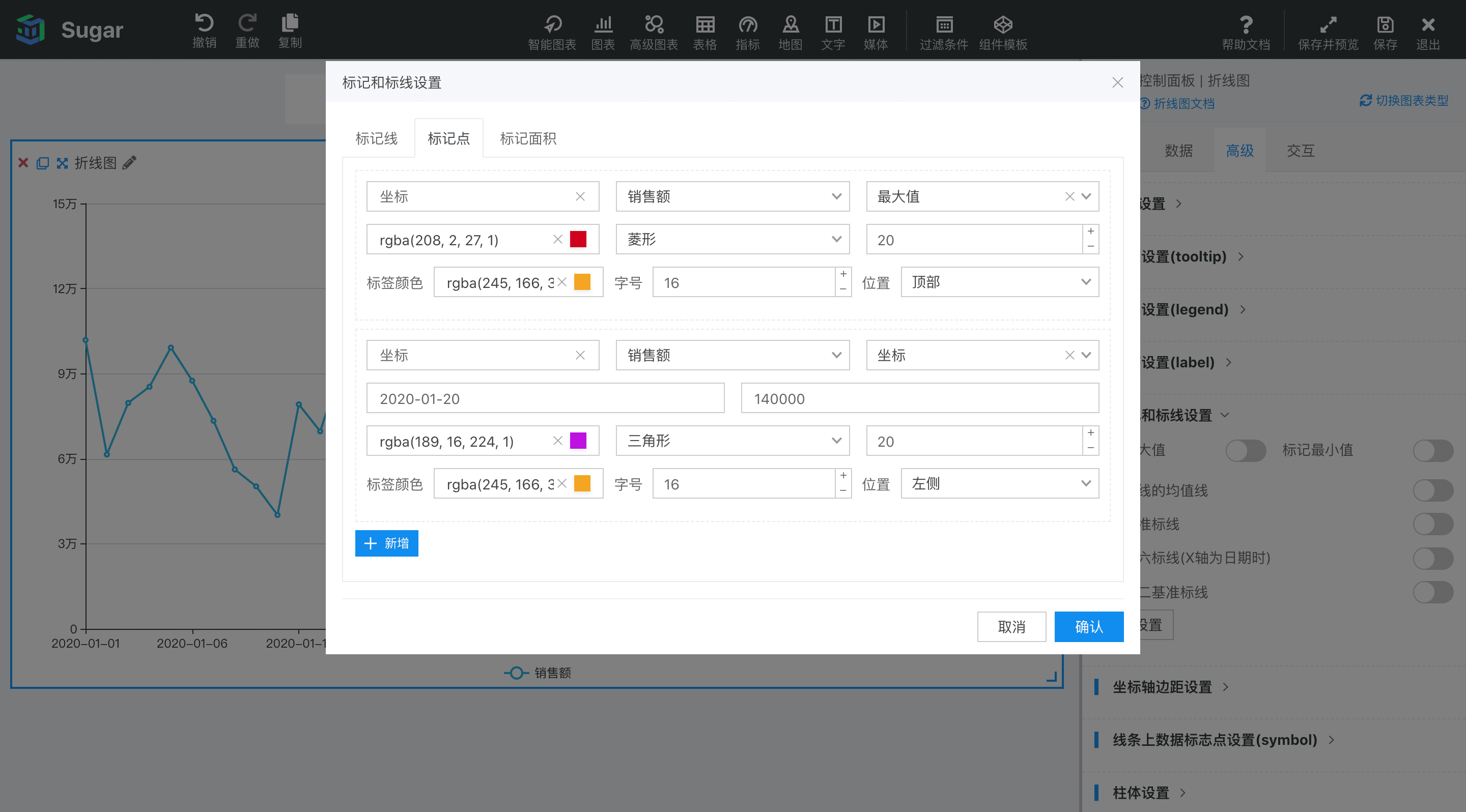
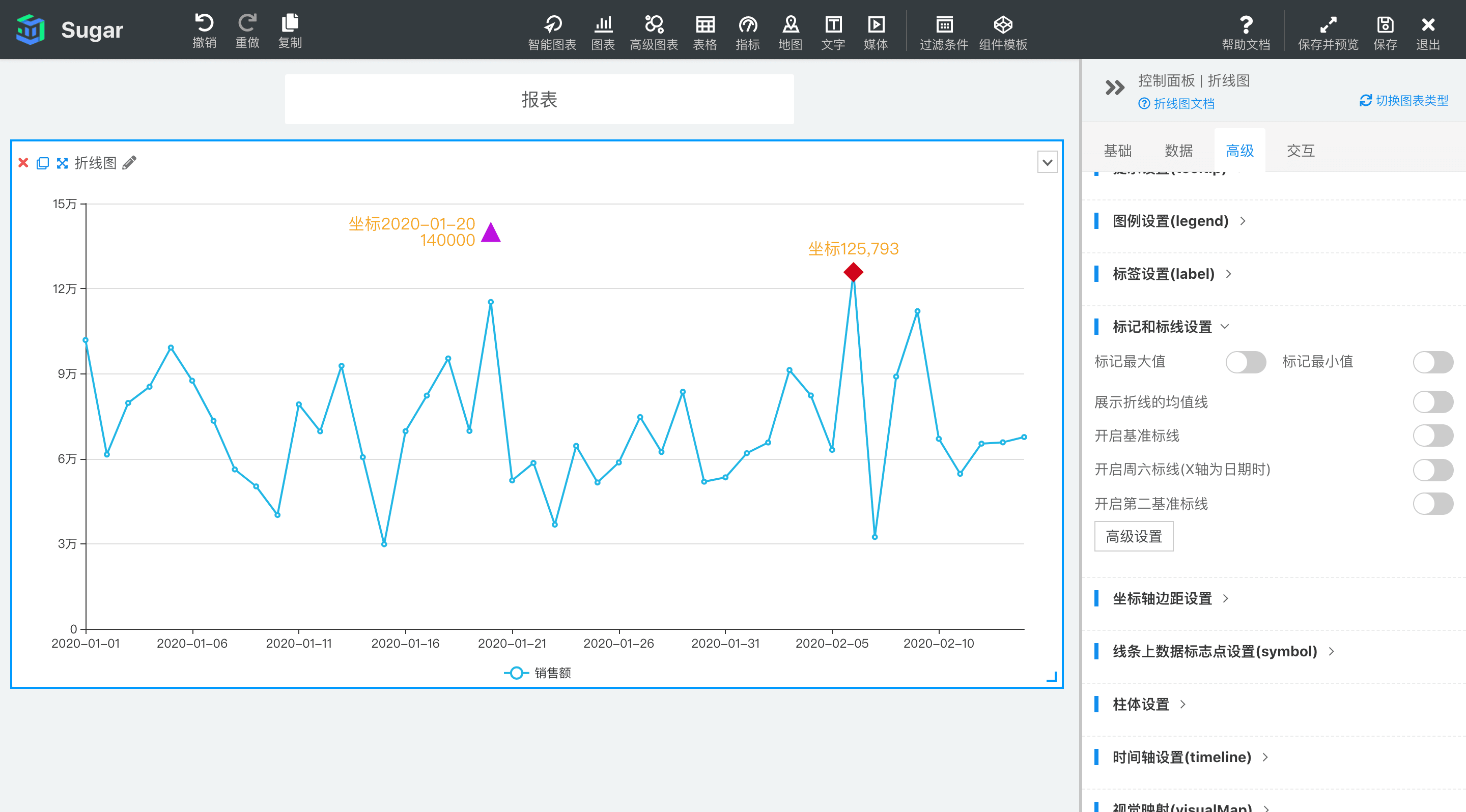
如果需要标记坐标系中一部分区域,可以使用标记面积,效果如下:
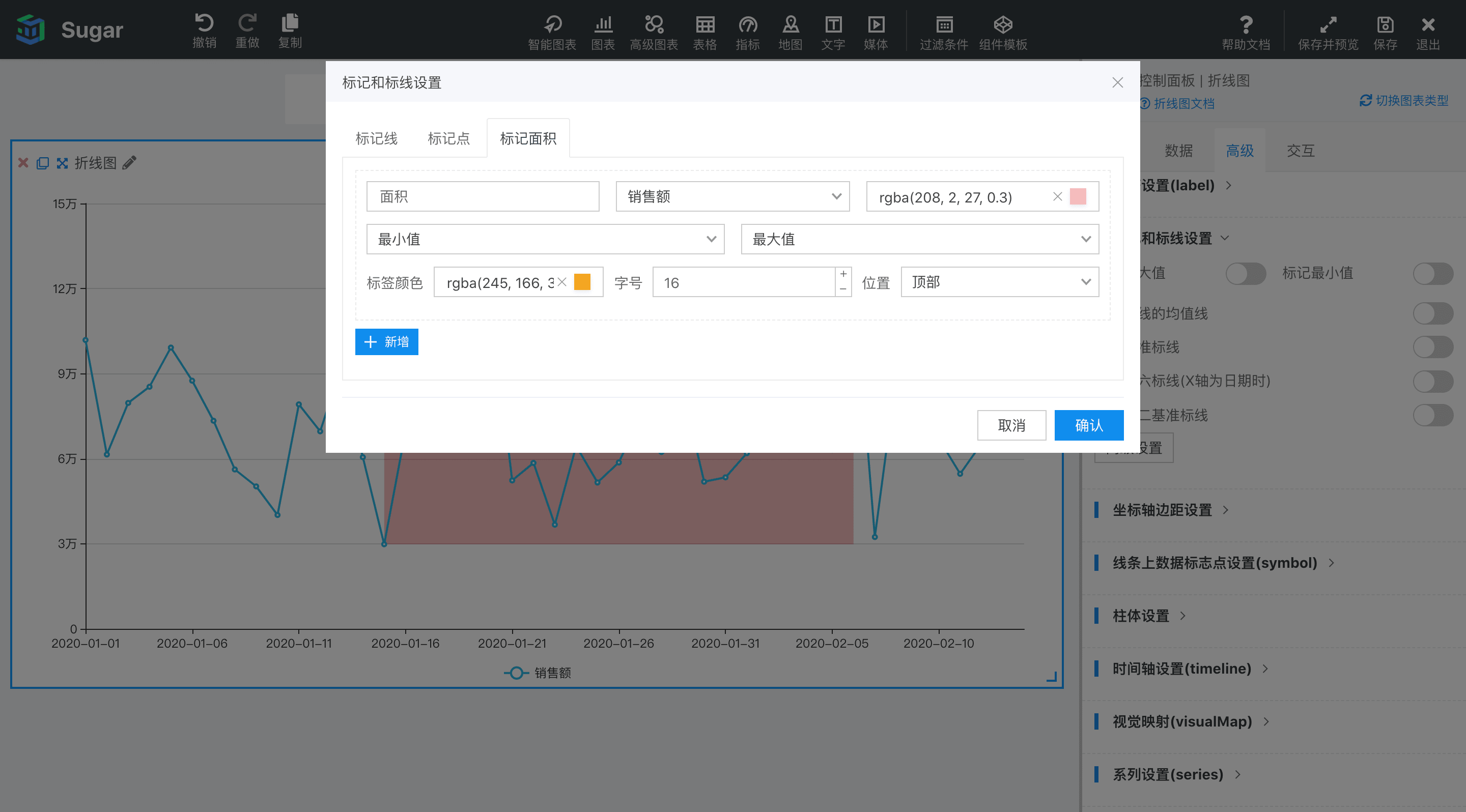
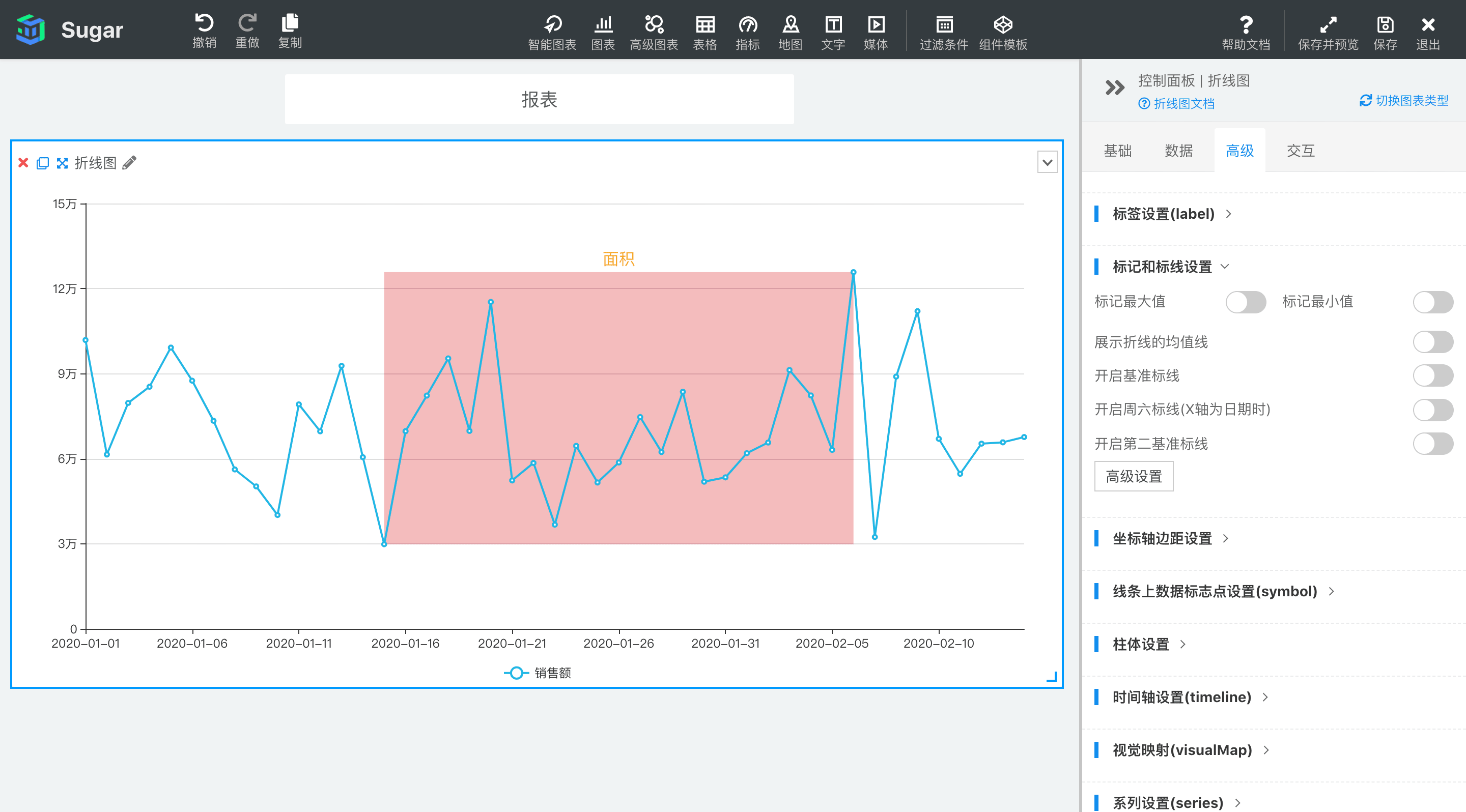
Tooltip 多图同步对齐
如下图,同时开启两个折线图的加入Tooltip多图同步对齐,当您使用鼠标悬停到一个折线图上时,这两个折线图将会同步展示 tooltip 提示:
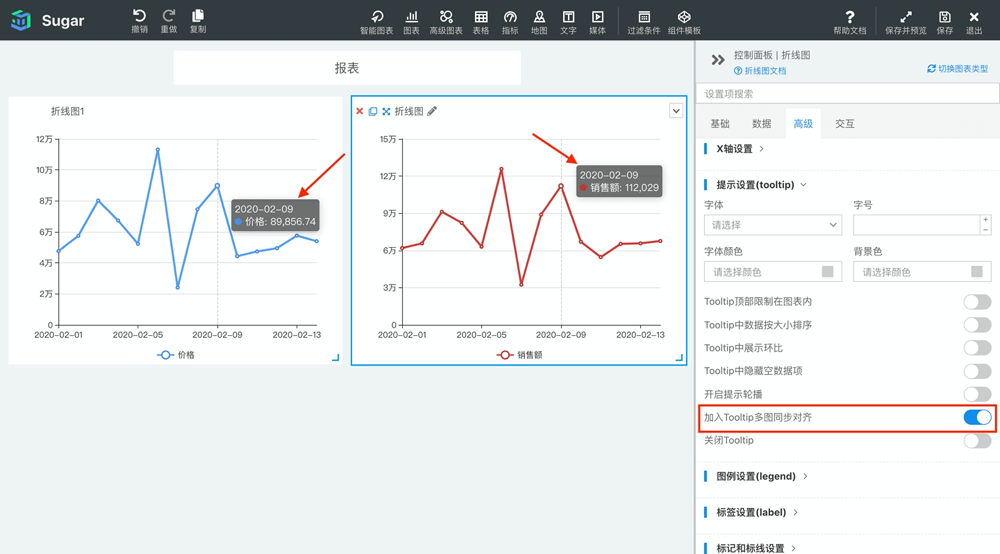
这里是按照 X 轴的顺序多图对齐的,与 X 轴内容无关,比如多个图表数据的日期范围不一样,提示上显示的日期可能也不一样。
轮播同步图表联动
在控制面板「高级」「提示设置」「开启提示轮播」和联动后,可以通过设置「轮播同步图表联动」,在 tooltip 轮播的同时触发下级图表的联动,详见「图表联动」。
数据点合并
在数据特别多的时候,会出现一个像素下多个数据点的情况,这时如果都进行绘制,一方面导致看不清数据,另一方面也影响展现性能,这时可以开启数据点合并功能,开启之后同一个像素下的数据点会进行合并,可以选择几种数据合并方法,默认取平均值,如下图所示: